SAP BW trên HANA - Hướng dẫn nhanh
SAP Business Warehouse (BW) được cung cấp bởi SAP HANA giúp bạn tăng tốc độ phân tích dữ liệu bằng cách sử dụng dữ liệu thông qua Data Warehouse (DW) để báo cáo phân tích và phân tích dữ liệu. Bạn có thể đạt được các cơ hội chính như tích hợp dữ liệu thời gian thực và mô hình hóa dữ liệu, và do đó báo cáo BI thời gian thực về lượng lớn dữ liệu trong cơ sở dữ liệu.
SAP Business Warehouse tiếp tục hoạt động như một công cụ kho dữ liệu mạnh mẽ để hợp nhất dữ liệu tổng thể và cung cấp các tùy chọn báo cáo linh hoạt. Với SAP HANA bên dưới hệ thống BW làm cơ sở dữ liệu, bạn có thể sử dụng kết hợp các khả năng của DW với cơ sở dữ liệu nhanh trong bộ nhớ để đạt được những cải tiến về hiệu suất và khả năng lập mô hình đặc biệt.
Cơ sở dữ liệu trong bộ nhớ HANA nhanh hơn nhiều so với các cơ sở dữ liệu thông thường khác như Oracle, SQL Server và do đó DW hoạt động nhanh hơn nhiều khi được hỗ trợ bởi HANA làm cơ sở dữ liệu bên dưới nó. Nó kết hợp sức mạnh của cả hai công cụ - Mô hình hóa BW và công cụ tính toán trong bộ nhớ HANA để xử lý một lượng lớn dữ liệu.
BW trên HANA hỗ trợ nhiều cơ sở dữ liệu đặc biệt khác nhau và khả năng báo cáo mà không thể sử dụng cơ sở dữ liệu khác - như các phép biến đổi và DSO được chuyển sang cơ sở dữ liệu HANA để cung cấp khả năng xử lý dữ liệu nhanh hơn nhiều, hiệu suất tải dữ liệu, xử lý và tối ưu hóa truy vấn, khả năng lập mô hình HANA đặc biệt, v.v. .
Hạn chế của việc sử dụng SAP BW với các cơ sở dữ liệu khác
Sau đây là những hạn chế khi bạn sử dụng SAP BW với các cơ sở dữ liệu khác như Oracle, SQL Server và IBM DB2.
Real-time Reporting- Sử dụng BW với các cơ sở dữ liệu khác, bạn không thể thực hiện báo cáo thời gian thực vì dữ liệu thời gian thực không có sẵn trong kho dữ liệu. Dữ liệu được chuyển đến Kho Doanh nghiệp theo lô và do đó không có sẵn để báo cáo theo thời gian thực.
Implementing Structural Changes- Để thực hiện bất kỳ thay đổi cấu trúc nào, rất tốn thời gian và là một nhiệm vụ khó khăn vì không có khả năng tương thích với các nhà cung cấp DB khác. Để thực hiện bất kỳ thay đổi cấu trúc nào trong Business Warehouse, cần thời gian từ 2-12 tháng.
Report Performance - Bạn phải thực hiện tối ưu hóa và điều chỉnh hiệu suất báo cáo cho từng ứng dụng.
Compatibility- Dữ liệu trong Kho kinh doanh được tổng hợp và cụ thể hóa và bạn không thể lấy dữ liệu ở các mức độ chi tiết khác nhau. HANA hỗ trợ tổng hợp nhanh chóng khi báo cáo được thực thi.
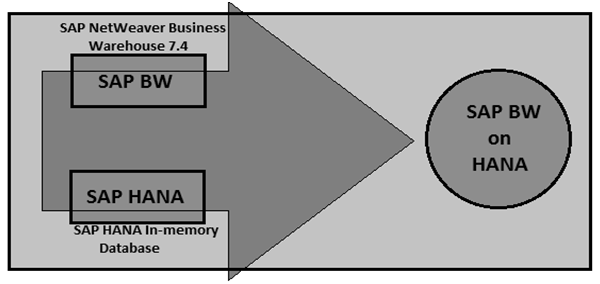
Như đã đề cập, HANA nhanh hơn nhiều so với các cơ sở dữ liệu khác như Oracle và SQL Server. Do đó, khi bạn kết hợp các khả năng HANA với BW, bạn sẽ có được một tính năng báo cáo và xử lý dữ liệu đặc biệt.
BW trên HANA - Khách hàng chính
Theo SAP, các tổ chức thuộc mọi quy mô và ngành công nghiệp trên khắp thế giới đang sử dụng sức mạnh của nền tảng SAP HANA để chuyển đổi hoạt động kinh doanh của họ và tạo ra giá trị mới. Nó bao gồm danh sách các công ty từ tất cả các miền và khu vực đã điều chỉnh HANA làm cơ sở dữ liệu và sử dụng sức mạnh trong bộ nhớ của cơ sở dữ liệu HANA với các tính năng kho dữ liệu BW. Bạn có thể xem danh sách tất cả các tổ chức đã điều chỉnh SAP BW trên HANA bằng liên kết sau.
https://hana.sap.com/abouthana/customer-stories.html
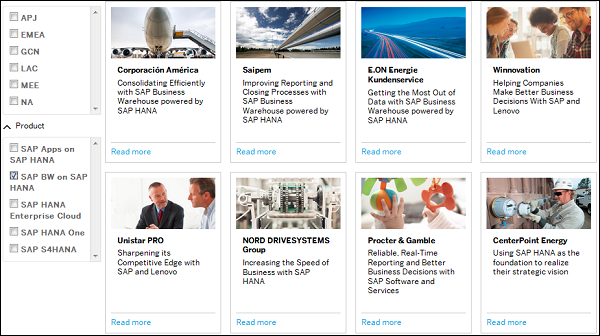
Procter và Gamble
Procter & Gamble đã thích nghi với SAP BW trên HANA với các chuyển đổi kinh doanh sau đây.
Báo cáo đáng tin cậy, thời gian thực và các Quyết định kinh doanh tốt hơn với Phần mềm và Dịch vụ SAP.
Giảm 55% cơ sở dữ liệu từ 36 TB xuống 16 TB.
Tăng 400% tốc độ tải dữ liệu.
35.000 người dùng doanh nghiệp được hỗ trợ.
Năng lượng CenterPoint
CenterPoint Energy sử dụng SAP HANA làm nền tảng để hiện thực hóa tầm nhìn chiến lược của họ.
10 phút để tạo các mục tiêu tiếp thị, giảm từ bốn tuần.
Tăng 200% năng suất bằng cách thay thế các bản sao dữ liệu thủ công bằng tải dữ liệu theo lịch trình vào SAP HANA.
Thời gian chạy của công cụ phân tích dự đoán nhanh hơn 98,8% (từ 90 giây đến 1 giây).
Nhiều hơn 15% cuộc gọi được xử lý bởi IVR thay vì bởi các đại lý.
Adidas
Adidas tận dụng nền tảng SAP HANA luôn đón đầu nhu cầu của người tiêu dùng bằng cách sử dụng ứng dụng Quản lý thời trang SAP.
Toàn bộ tầm nhìn từ nhà máy đến sàn cửa hàng và các kênh thương mại điện tử.
Phân tích dữ liệu điểm bán hàng giúp hiểu rõ hơn về người tiêu dùng.
Việc bổ sung và phân bổ hàng đêm nhanh hơn đáng kể.
BW trên HANA: Giao dịch quan trọng
Sau đây là các mã giao dịch chính sử dụng trong BW trên hệ thống HANA.
RSA1 - Để mở bàn làm việc BW
RSMIGRHANADB - Để chuyển đổi BW được tối ưu hóa trong bộ nhớ
SM59 - Để cấu hình kết nối RFC cho SLT
Ltr - Để cấu hình Trusted RFC
RSPCM - Theo dõi chuỗi quy trình định kỳ
RSPC - Để xem nhật ký cho các lần chạy của một chuỗi quy trình
RSLIMO - Giao diện người dùng thử nghiệm trình mô hình tinh gọn BW
SAP BW tích hợp dữ liệu từ các nguồn khác nhau, chuyển đổi và hợp nhất dữ liệu, thực hiện làm sạch dữ liệu và lưu trữ dữ liệu. SAP BW cũng bao gồm khu vực lập mô hình, quản trị và phân tích dữ liệu.
Dữ liệu trong SAP BW được quản lý với sự trợ giúp của một công cụ tập trung được gọi là Bàn làm việc quản trị SAP Business Intelligence (BI). Nền tảng BI cung cấp cơ sở hạ tầng và các chức năng để bao gồm:
- Bộ xử lý OLAP
- Kho lưu trữ siêu dữ liệu
- Trình thiết kế quy trình và các chức năng khác
Business Explorer (BEx) là một công cụ báo cáo và phân tích hỗ trợ các chức năng truy vấn, phân tích và báo cáo trong BI. Sử dụng BEx, bạn có thể phân tích dữ liệu lịch sử và hiện tại ở các mức độ phân tích khác nhau.
SAP BW được biết đến là công cụ mở, dựa trên tiêu chuẩn cho phép bạn trích xuất dữ liệu từ các hệ thống khác nhau sang hệ thống BI. Nó đánh giá dữ liệu bằng các công cụ báo cáo khác nhau và bạn có thể phân phối dữ liệu này cho các hệ thống khác.
Khi bạn đi đến bàn làm việc Quản trị SAP BI, hệ thống nguồn được xác định ở đó. Đi tới RSA1 → Hệ thống nguồn.
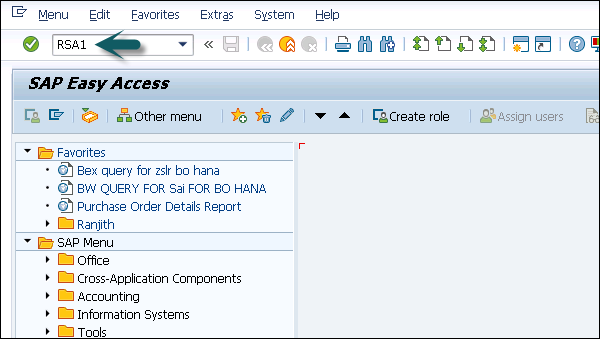
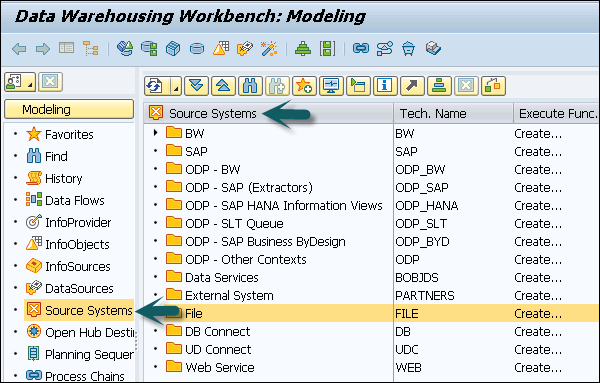
Theo loại nguồn dữ liệu, bạn có thể phân biệt các hệ thống nguồn -
- Nguồn dữ liệu cho dữ liệu giao dịch
- Nguồn dữ liệu cho dữ liệu chính
- Nguồn dữ liệu cho phân cấp
- Nguồn dữ liệu cho văn bản
- Nguồn dữ liệu cho các thuộc tính
Bạn có thể tải dữ liệu từ bất kỳ nguồn nào trong cấu trúc nguồn dữ liệu vào BI với một InfoPackage. Hệ thống đích nơi dữ liệu sẽ được tải được xác định trong phép biến đổi.
Đối tượng DataStore
DataStore Object (DSO) được biết đến như một nơi lưu trữ để giữ cho dữ liệu tổng thể hoặc giao dịch đã được làm sạch và tổng hợp ở mức độ chi tiết thấp nhất. Dữ liệu này có thể được phân tích bằng cách sử dụng truy vấn BEx.
DSO chứa các số liệu chính và các trường đặc trưng. Dữ liệu từ DSO có thể được cập nhật bằng cách sử dụng bản cập nhật Delta hoặc các đối tượng DataStore khác hoặc dữ liệu chính. DSO thường được lưu trữ trong các bảng cơ sở dữ liệu trong suốt hai chiều.
Kiến trúc DSO
Thành phần DSO bao gồm ba bảng -
Hàng đợi kích hoạt
Điều này được sử dụng để lưu trữ dữ liệu trước khi nó được kích hoạt. Khóa chứa id yêu cầu, id gói và số bản ghi. Sau khi kích hoạt xong, yêu cầu sẽ bị xóa khỏi hàng đợi kích hoạt.
Bảng dữ liệu hoạt động
Bảng này được sử dụng để lưu trữ dữ liệu hoạt động hiện tại và nó chứa khóa ngữ nghĩa được xác định cho mô hình hóa dữ liệu.
Thay đổi nhật ký
Khi bạn kích hoạt đối tượng, các thay đổi đối với dữ liệu hoạt động được lưu trữ trong nhật ký thay đổi. Nhật ký thay đổi là một bảng PSA và được duy trì trong Bàn làm việc Quản trị dưới cây PSA.
InfoCube
InfoCube được định nghĩa là một tập dữ liệu đa chiều, được sử dụng để phân tích trong một truy vấn BEx. InfoCube bao gồm một tập hợp các bảng quan hệ được kết hợp một cách hợp lý để triển khai giản đồ hình sao. Bảng Dữ kiện trong lược đồ hình sao được kết hợp với các bảng nhiều thứ nguyên.
Bạn có thể thêm dữ liệu từ một hoặc nhiều InfoSource hoặc InfoProviders vào InfoCube. Chúng có sẵn dưới dạng InfoProviders cho các mục đích phân tích và báo cáo.
Cấu trúc InfoCube
InfoCube được sử dụng để lưu trữ dữ liệu một cách vật lý. Nó bao gồm một số InfoObject chứa đầy dữ liệu từ quá trình dàn dựng. Nó có cấu trúc của một giản đồ sao.
Đặc tính thời gian thực có thể được gán cho một InfoCube. InfoCubes thời gian thực được sử dụng khác với InfoCubes tiêu chuẩn.
Cơ sở dữ liệu HANA tận dụng quá trình xử lý trong bộ nhớ để mang lại tốc độ truy xuất dữ liệu nhanh nhất, điều này đang hấp dẫn các tổ chức đang gặp khó khăn với các giao dịch trực tuyến quy mô cao hoặc dự báo và lập kế hoạch kịp thời.
Lưu trữ dựa trên đĩa vẫn là tiêu chuẩn doanh nghiệp và giá RAM đang giảm dần. Do đó, các kiến trúc sử dụng nhiều bộ nhớ cuối cùng sẽ thay thế các đĩa quay chậm, cơ học và sẽ giảm chi phí lưu trữ dữ liệu.
Lưu trữ dựa trên cột trong bộ nhớ cung cấp khả năng nén dữ liệu lên đến 11 lần, giảm không gian lưu trữ lượng dữ liệu khổng lồ.
Lợi thế về tốc độ mà hệ thống lưu trữ RAM mang lại được tăng cường hơn nữa bằng cách sử dụng nhiều CPU đa lõi trên mỗi nút và nhiều nút trên mỗi máy chủ trong môi trường phân tán.
Bắt đầu với SAP HANA Studio
SAP HANA studio là một công cụ dựa trên Eclipse chạy trên môi trường phát triển và công cụ quản trị để làm việc trên HANA.
SAP HANA studio vừa là môi trường phát triển trung tâm vừa là công cụ quản trị chính của hệ thống HANA. Nó là một công cụ khách có thể được sử dụng để truy cập hệ thống HANA cục bộ hoặc từ xa.
Nó cung cấp một môi trường cho Quản trị HANA, Lập mô hình Thông tin HANA và Cung cấp Dữ liệu trong cơ sở dữ liệu HANA.
SAP HANA Studio có thể được sử dụng trên các nền tảng sau:
Phiên bản Microsoft Windows 32 và 64 bit của: Windows XP, Windows Vista, Windows 7
Máy chủ doanh nghiệp SUSE Linux SLES11: x86 64 bit
Tuy nhiên, trong Mac OS, ứng dụng khách HANA studio không khả dụng.
Tùy thuộc vào cài đặt HANA Studio, tất cả các tính năng có thể không khả dụng. Tại thời điểm cài đặt Studio, hãy chỉ định các tính năng bạn muốn cài đặt theo vai trò. Để làm việc trên phiên bản mới nhất của HANA studio, Trình quản lý vòng đời phần mềm có thể được sử dụng để cập nhật ứng dụng khách.
SAP HANA Studio - AFeatures
SAP HANA Studio cung cấp quan điểm để làm việc trên các tính năng HANA sau đây. Bạn có thể chọn Phối cảnh trong HANA Studio bằng đường dẫn sau, HANA Studio → Cửa sổ → Phối cảnh mở → Khác
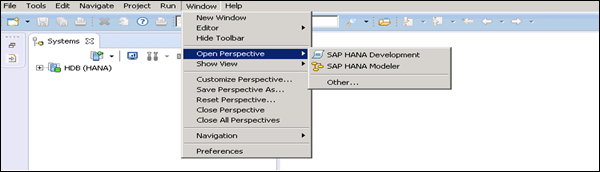
Quản trị SAP HANA Studio
Bộ công cụ cho các tác vụ quản trị khác nhau, ngoại trừ các đối tượng kho lưu trữ thời gian thiết kế có thể vận chuyển. Các công cụ khắc phục sự cố chung như truy tìm, trình duyệt danh mục và SQL Console cũng được bao gồm.
Phát triển cơ sở dữ liệu SAP HANA Studio
Nó cung cấp bộ công cụ để phát triển nội dung. Đặc biệt, nó giải quyết các tình huống DataMarts và ABAP trên SAP HANA, không bao gồm phát triển ứng dụng gốc SAP HANA.
Phát triển ứng dụng SAP HANA Studio
Hệ thống SAP HANA chứa một máy chủ Web nhỏ có thể được sử dụng để lưu trữ các ứng dụng nhỏ. Nó cung cấp bộ công cụ để phát triển các ứng dụng gốc SAP HANA, như mã ứng dụng được viết bằng Java và HTML.
Theo mặc định, tất cả các tính năng đã được cài đặt.
Chế độ xem quản trị HANA Studio
Để thực hiện các tính năng giám sát và quản trị cơ sở dữ liệu HANA, có thể sử dụng Phối cảnh bảng điều khiển quản trị SAP HANA.
Quản trị viên Editor có thể được truy cập theo những cách sau:
From System View Toolbar - Chọn nút mặc định Quản trị mở
In System View - Nhấp đúp vào HANA System hoặc Open Perspective
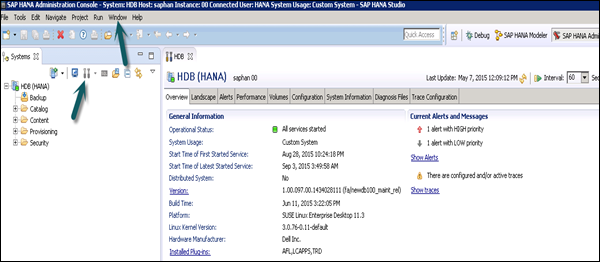
Trong giao diện Quản trị, HANA studio cung cấp nhiều tab để kiểm tra cấu hình và sức khỏe của hệ thống HANA. Tab Tổng quan cung cấp Thông tin chung như: trạng thái hoạt động, thời gian bắt đầu của dịch vụ bắt đầu lần đầu tiên và lần cuối cùng, phiên bản, ngày và giờ xây dựng, nền tảng, nhà sản xuất phần cứng, v.v.
Thêm hệ thống HANA vào Studio
Một hoặc nhiều hệ thống có thể được thêm vào HANA studio cho mục đích quản trị và mô hình thông tin. Để thêm hệ thống HANA mới, cần có tên máy chủ, số phiên bản, tên người dùng và mật khẩu cơ sở dữ liệu.
- Cổng 3615 phải được mở để kết nối với Cơ sở dữ liệu
- Cổng 31015 Phiên bản số 10
- Cổng 30015 Phiên bản số 00
- Cổng SSh cũng phải mở
Sau đây là các bước để thêm Hệ thống vào HANA studio -
Step 1- Nhấp chuột phải vào không gian Bộ điều hướng và nhấp vào Thêm hệ thống. Nhập chi tiết hệ thống HANA, tức là tên máy chủ và số phiên bản. Bấm tiếp.
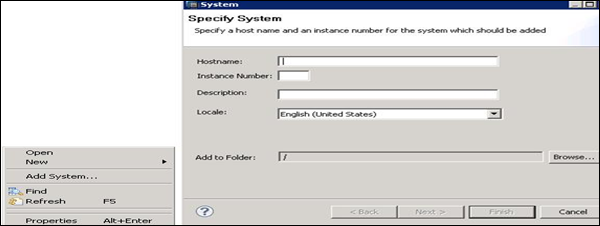
Step 2- Nhập tên người dùng và mật khẩu cơ sở dữ liệu để kết nối với cơ sở dữ liệu SAP HANA. Nhấp vào Tiếp theo và sau đó Kết thúc.
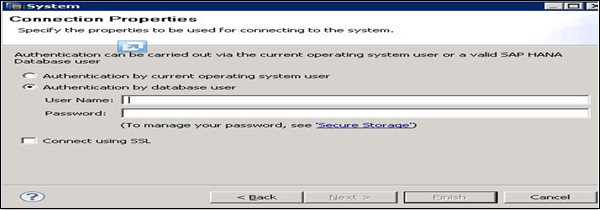
Khi bạn nhấp vào Kết thúc, hệ thống HANA sẽ được thêm vào Chế độ xem hệ thống cho các mục đích quản trị và mô hình hóa. Mỗi hệ thống HANA có hai nút phụ chính, Danh mục và Nội dung.
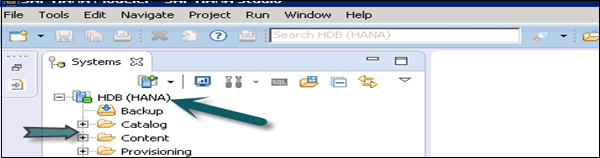
Catalog - Nó chứa tất cả các Lược đồ có sẵn, tức là tất cả các cấu trúc dữ liệu, bảng và dữ liệu, dạng xem cột và thủ tục, có thể được sử dụng trong tab Nội dung.
Content- Tab Nội dung chứa kho lưu trữ thời gian thiết kế, lưu trữ tất cả thông tin của các mô hình dữ liệu được tạo bằng HANA Modeler. Các mô hình này được tổ chức trong các Gói. Nút Nội dung cung cấp các chế độ xem khác nhau trên cùng một dữ liệu vật lý.
Khi SAP BW được hỗ trợ bởi HANA, tất cả các tác vụ được thực hiện bằng các kỹ thuật tối ưu hóa cơ sở dữ liệu HANA. SAP HANA chịu trách nhiệm thực hiện các nhiệm vụ chính liên quan đến Kho dữ liệu mang lại hiệu suất xuất sắc trong khi thực hiện báo cáo phân tích.
Trong hình sau, bạn có thể thấy BW trên kiến trúc HANA, nơi tất cả các hoạt động chính của BW đều được HANA tối ưu hóa -
- Mô hình hóa dữ liệu được tối ưu hóa HANA: InfoCubes
- Mô hình hóa dữ liệu được tối ưu hóa HANA: Đối tượng DataStore nâng cao
- Mô hình hóa dữ liệu được tối ưu hóa HANA: Nhà cung cấp tổng hợp
- Hệ thống dữ liệu được tối ưu hóa HANA
- Trình quản lý phân tích được tối ưu hóa HANA
- Quy trình phân tích được tối ưu hóa HANA
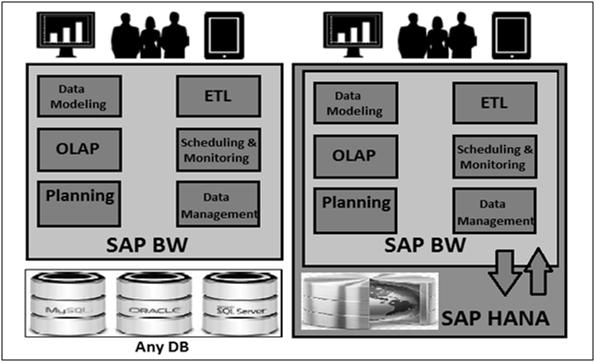
Kiến trúc có thể mở rộng phân lớp (LSA và LSA ++)
Trong SAP BW, LSA làm cho nó trở thành giải pháp mạnh mẽ, linh hoạt và có thể mở rộng để thực hiện các chức năng lưu trữ dữ liệu doanh nghiệp. LSA là khuôn khổ công ty để BW quản lý đáng tin cậy toàn bộ dữ liệu và vòng đời siêu dữ liệu -
- Cung cấp dữ liệu
- Mô hình dữ liệu
- Phân đoạn dữ liệu
- Authorizations
- Phân phối giải pháp
Khi BW được triển khai trên SAP HANA, bạn có thể tạo một LSA khác phụ thuộc nhiều hơn vào các đối tượng ảo. Điều này được gọi là LSA ++ và nó bao gồm ba lớp chính:
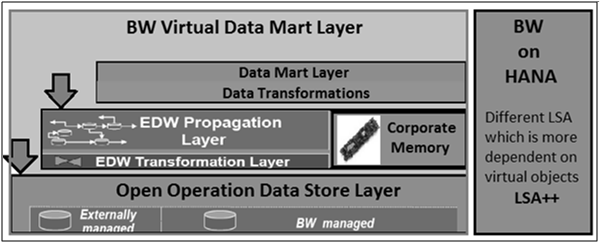
Mở lớp lưu trữ dữ liệu hoạt động
Lớp này tương tự như lớp thu thập dữ liệu trong SAP BW. Lớp ODS mở được sử dụng để tích hợp dữ liệu vào Kho dữ liệu và cung cấp chức năng tương tự như lớp thu thập dữ liệu cổ điển, nhưng với khả năng tích hợp dữ liệu linh hoạt hơn.
Lớp kho dữ liệu cốt lõi
Lớp này chịu trách nhiệm thực hiện các chức năng như chuyển đổi dữ liệu, làm sạch và hợp nhất dữ liệu.
Lớp Data Mart ảo
Lớp này chịu trách nhiệm kết hợp dữ liệu từ các lớp khác và cung cấp dữ liệu cho các mục đích báo cáo. Lớp này chứa tất cả các InfoProviders kết hợp dữ liệu bằng cách sử dụng join hoặc union mà không lưu kết quả: MultiProvider, Composite Provider, v.v. Bạn có thể sử dụng nó để truy cập dữ liệu trực tiếp trong cơ sở dữ liệu SAP HANA, để cho phép các truy vấn trên Composite Provider, Open ODS View .
Nhà cung cấp tổng hợp cho phép bạn hợp nhất dữ liệu từ BW InfoProviders với chế độ xem Mô hình hóa HANA. Union và Joins được thực hiện trong SAP HANA và các truy vấn có thể được chạy trên các nhà cung cấp tổng hợp, như BW InfoProviders.
Sử dụng BW được cung cấp bởi SAP HANA, bạn có thể tìm thấy những lợi ích sau:
Hiệu suất tuyệt vời trong báo cáo phân tích và tải dữ liệu bằng cách sử dụng HANA trong khả năng cơ sở dữ liệu bộ nhớ. Tất cả các chức năng BW được thực hiện trong SAP HANA đều được hưởng lợi từ cơ sở dữ liệu trong bộ nhớ và các công cụ tính toán để xử lý dữ liệu nhanh hơn.
Với các đối tượng được tối ưu hóa HANA, bạn có thể thực hiện các truy vấn phức tạp, phân tích chi tiết, khối lượng dữ liệu cao và tổng hợp một cách hiệu quả.
Tất cả các công cụ BI hiện có như BEx, các công cụ báo cáo BI đối tượng kinh doanh và Microsoft Excel đều được hỗ trợ trực tiếp bởi SAP BW trên HANA.
SAP HANA cung cấp mức độ nén dữ liệu cao. Lưu trữ cột của bảng yêu cầu ít loại lưu trữ hơn và do đó cung cấp Tổng chi phí sở hữu (TCO) thấp hơn.
Không bắt buộc phải có Business Warehouse Accelerator (BWA) khi sử dụng HANA bên dưới BW.
Bạn không cần bảng tổng hợp và HANA hỗ trợ tổng hợp nhanh chóng.
Nó đã đơn giản hóa mô hình dữ liệu bằng cách sử dụng các đối tượng được tối ưu hóa trong bộ nhớ. Không cần tải chỉ số BWA.
Khi bạn sử dụng SAP BW trên HANA, các quy trình sau không bắt buộc:
Cuộn lên các tổng thể đã lấp đầy
Làm đầy các tập hợp mới
Điều chỉnh các tổng thể phụ thuộc vào thời gian
Xây dựng thống kê cơ sở dữ liệu
Xây dựng chỉ mục
Xóa chỉ mục
SAP HANA Modeler optionđược sử dụng để tạo các khung nhìn thông tin trên đầu các lược đồ → bảng trong cơ sở dữ liệu HANA. Các chế độ xem này được sử dụng bởi các ứng dụng dựa trên JAVA / HTML hoặc Ứng dụng SAP như SAP Lumira, Office Analysis hoặc phần mềm của bên thứ ba như MS Excel cho mục đích báo cáo để đáp ứng logic nghiệp vụ và thực hiện phân tích và trích xuất thông tin.
Lập mô hình HANA được thực hiện trên đầu các bảng có sẵn trong tab Danh mục trong Lược đồ trong HANA Studio và tất cả các chế độ xem được lưu trong bảng Nội dung trong Gói.
Bạn có thể tạo Gói mới trong tab Nội dung trong HANA Studio bằng cách nhấp chuột phải vào Nội dung và Mới.
Tất cả các Chế độ xem mô hình được tạo bên trong một gói đều thuộc cùng một gói trong HANA Studio và được phân loại theo Loại chế độ xem.
Mỗi Dạng xem có cấu trúc khác nhau cho các bảng Thứ nguyên và Dữ kiện. Bảng thứ nguyên được xác định với dữ liệu chính. Bảng dữ kiện có Khóa chính cho các bảng thứ nguyên và các thước đo như Số lượng đơn vị đã bán, Thời gian trì hoãn trung bình, Tổng giá, v.v.
Bạn có thể tạo Gói mới bằng cách nhấp chuột phải vào Tab Nội dung → Mới → Gói.
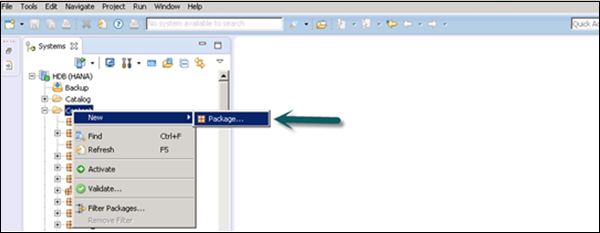
Bạn cũng có thể tạo Gói phụ trong Gói bằng cách nhấp chuột phải vào tên Gói. Khi chúng tôi nhấp chuột phải vào Gói, chúng tôi nhận được 7 tùy chọn. Chúng tôi có thể tạo Chế độ xem thuộc tính Chế độ xem HANA, Chế độ xem phân tích và Chế độ xem tính toán trong một Gói.
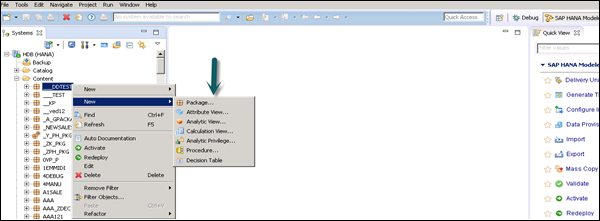
Bạn cũng có thể tạo Bảng Quyết định, xác định Đặc quyền Phân tích và tạo Thủ tục trong Gói.
Khi bạn nhấp chuột phải vào Gói và nhấp vào Mới, bạn cũng có thể tạo các gói con trong Gói. Bạn phải nhập Tên gói, Mô tả trong khi tạo Gói.
SAP HANA - Chế độ xem thuộc tính
Chế độ xem thuộc tính trong SAP HANA Modeling được tạo ở đầu bảng Thứ nguyên. Chúng được sử dụng để nối các bảng Thứ nguyên hoặc các Dạng xem Thuộc tính khác.
Bạn cũng có thể sao chép Chế độ xem thuộc tính mới từ Chế độ xem thuộc tính đã tồn tại bên trong các Gói khác nhưng điều đó không cho phép bạn thay đổi thuộc tính Chế độ xem.
Sau đây là một số đặc điểm của Chế độ xem thuộc tính trong SAP HANA -
Chế độ xem thuộc tính trong HANA được sử dụng để nối các bảng Thứ nguyên hoặc các Chế độ xem thuộc tính khác.
Chế độ xem thuộc tính được sử dụng trong Chế độ xem phân tích và tính toán để phân tích chuyển dữ liệu chính.
Chúng tương tự như các đặc điểm trong BM và chứa dữ liệu chính.
Chế độ xem thuộc tính được sử dụng để tối ưu hóa hiệu suất trong bảng thứ nguyên kích thước lớn. Bạn có thể giới hạn số lượng thuộc tính trong Chế độ xem thuộc tính, được sử dụng thêm cho mục đích Báo cáo và phân tích.
Chế độ xem thuộc tính được sử dụng để lập mô hình dữ liệu chính để cung cấp một số ngữ cảnh.
Tạo dạng xem thuộc tính
Chọn tên Gói mà bạn muốn tạo Dạng xem thuộc tính. Nhấp chuột phải vào Gói → Chuyển đến Mới → Dạng xem thuộc tính.
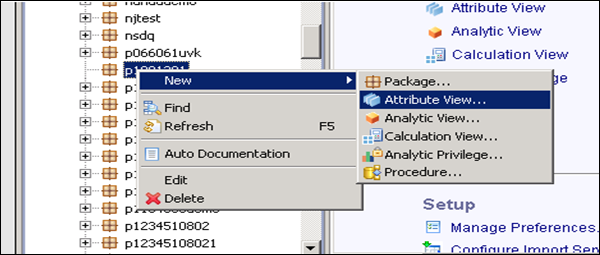
Khi bạn nhấp vào Dạng xem thuộc tính, một Cửa sổ Mới sẽ mở ra. Nhập tên Chế độ xem thuộc tính và Mô tả. Sau đó, từ danh sách thả xuống, hãy chọn Dạng xem và kiểu phụ. Trong kiểu phụ, có 3 loại chế độ xem Thuộc tính: Chuẩn, Thời gian và Có nguồn gốc.
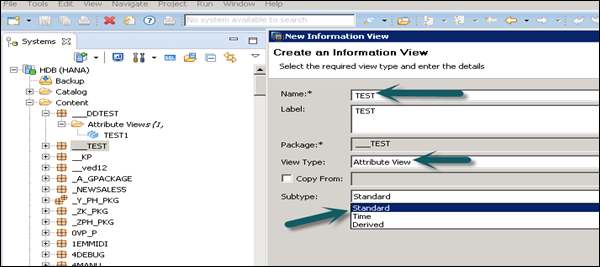
Kiểu phụ thời gian Chế độ xem thuộc tính là một kiểu xem Thuộc tính đặc biệt bổ sung Thứ nguyên thời gian vào Nền tảng dữ liệu. Khi bạn nhập Tên thuộc tính, Loại và Loại phụ và nhấp vào Kết thúc, nó sẽ mở ra ba ngăn công việc -
Scenario pane có Nền tảng dữ liệu và Lớp ngữ nghĩa.
Details pane hiển thị thuộc tính của tất cả các bảng được thêm vào Data Foundation và sự kết hợp giữa chúng.
Output pane nơi chúng ta có thể thêm các thuộc tính từ ngăn Chi tiết để lọc trong báo cáo.
Bạn có thể thêm Đối tượng vào Nền tảng Dữ liệu bằng cách nhấp vào dấu '+' được viết bên cạnh Nền tảng Dữ liệu. Bạn có thể thêm nhiều bảng Thứ nguyên và Chế độ xem thuộc tính trong Ngăn tình huống và kết hợp chúng bằng Khóa chính.
Khi bạn nhấp vào Thêm đối tượng trong Nền tảng dữ liệu, bạn sẽ nhận được một thanh tìm kiếm từ đó bạn có thể thêm bảng Thứ nguyên và dạng xem Thuộc tính vào Ngăn kịch bản. Khi Bảng hoặc Chế độ xem thuộc tính được thêm vào Data Foundation, chúng có thể được kết hợp bằng Khóa chính trong Ngăn chi tiết như được hiển thị trong ảnh chụp màn hình sau.
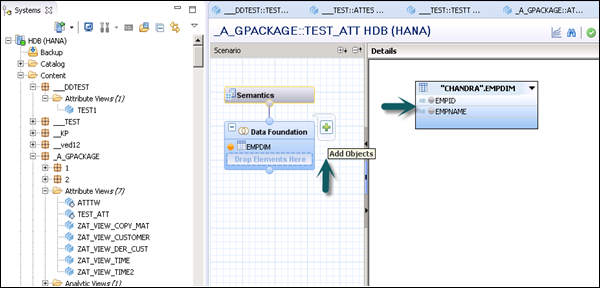
Sau khi tham gia xong, hãy chọn nhiều thuộc tính trong ngăn Chi tiết, nhấp chuột phải và Thêm vào Đầu ra.
Tất cả các cột sẽ được thêm vào ngăn Đầu ra. Nhấp vào tùy chọn Kích hoạt và bạn sẽ nhận được thông báo xác nhận trong nhật ký công việc.
Bây giờ bạn có thể nhấp chuột phải vào Chế độ xem thuộc tính và đi đến Xem trước dữ liệu.
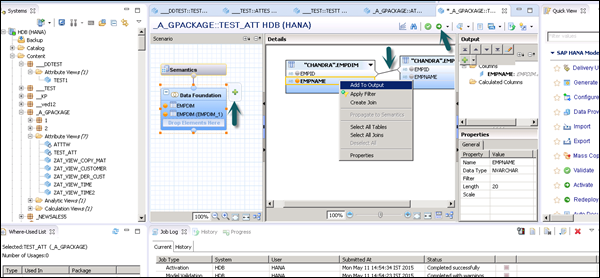
Note- Khi một Chế độ xem không được kích hoạt, nó có một dấu kim cương trên đó. Tuy nhiên, khi bạn kích hoạt nó, viên kim cương đó sẽ biến mất, điều này xác nhận rằng Chế độ xem đã được kích hoạt thành công.
Khi bạn nhấp vào Xem trước dữ liệu, nó sẽ hiển thị tất cả các thuộc tính đã được thêm vào ngăn Đầu ra trong Đối tượng có sẵn.
Bạn có thể nhấp chuột phải và thêm vào Nhãn và trục Giá trị hoặc chỉ cần kéo các đối tượng như được hiển thị trong ảnh chụp màn hình sau.

SAP HANA - Chế độ xem phân tích
Chế độ xem phân tích ở dạng Lược đồ hình sao trong đó chúng tôi kết hợp một bảng Dữ kiện với nhiều bảng Thứ nguyên. Các khung nhìn phân tích sử dụng sức mạnh thực của SAP HANA để thực hiện các phép tính phức tạp và các hàm tổng hợp bằng cách nối các bảng dưới dạng Lược đồ hình sao và bằng cách thực hiện các truy vấn lược đồ hình sao. Sau đây là một số thuộc tính của SAP HANA Analytic View -
Chế độ xem phân tích được sử dụng để thực hiện các phép tính phức tạp và các hàm Tổng hợp như Sum, Count, Min, Max, v.v.
Chế độ xem phân tích được thiết kế để chạy các truy vấn giản đồ bắt đầu.
Mỗi Dạng xem Phân tích có một bảng Dữ kiện được bao quanh bởi nhiều bảng thứ nguyên. Bảng dữ kiện chứa khóa chính cho mỗi bảng Thứ nguyên và các số đo.
Chế độ xem phân tích tương tự như đối tượng thông tin và bộ thông tin của SAP BW.
Tạo chế độ xem phân tích
Chọn tên gói mà bạn muốn tạo Dạng xem phân tích. Nhấp chuột phải vào Gói → Chuyển đến Mới → Chế độ xem phân tích. Khi bạn nhấp vào Chế độ xem phân tích, một cửa sổ mới sẽ mở ra. Nhập tên Chế độ xem và Mô tả. Từ danh sách thả xuống, hãy chọn Kiểu xem và nhấp vào Kết thúc.
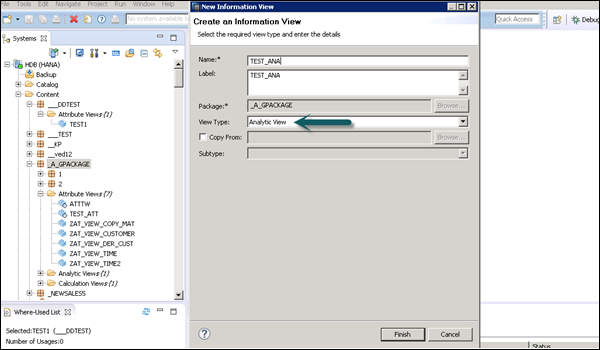
Khi bạn nhấp vào Hoàn tất, bạn có thể thấy Chế độ xem phân tích với Nền tảng dữ liệu và tùy chọn Tham gia theo sao.
Nhấp vào Data Foundation để thêm bảng Thứ nguyên và Dữ kiện. Nhấp vào Sao tham gia để thêm Chế độ xem thuộc tính.
Thêm bảng Thứ nguyên và Dữ liệu vào Data Foundation bằng cách sử dụng dấu “+”. Trong ví dụ sau, 3 bảng thứ nguyên đã được thêm DIM_CUSTOMER, DIM_PRODUCT, DIM_REGION và 1 bảng Dữ kiện FCT_SALES vào Ngăn Chi tiết. Việc nối bảng Thứ nguyên với bảng Dữ kiện bằng các Khóa chính được lưu trữ trong bảng Dữ liệu.
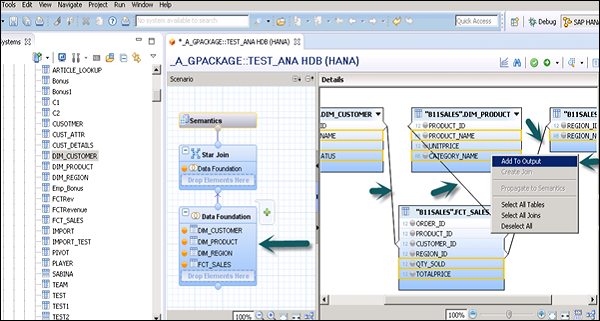
Chọn Thuộc tính từ bảng Thứ nguyên và Dữ liệu để thêm vào ngăn Đầu ra như được hiển thị trong ảnh chụp màn hình ở trên. Bây giờ, hãy thay đổi kiểu dữ liệu của Facts từ bảng Facts thành các số đo.
Nhấp vào lớp Ngữ nghĩa, chọn dữ kiện và nhấp vào dấu hiệu đo lường như được hiển thị trong ảnh chụp màn hình sau để thay đổi kiểu dữ liệu thành các phép đo và kích hoạt chế độ xem.
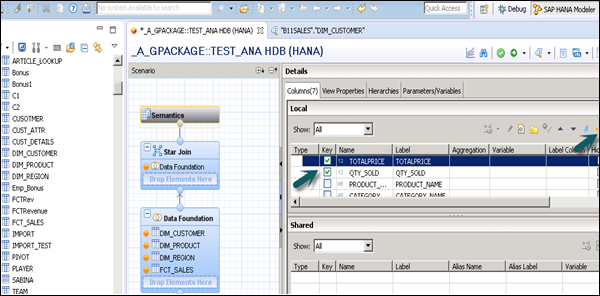
Khi bạn kích hoạt chế độ xem và nhấp vào Xem trước dữ liệu, tất cả các thuộc tính và thước đo sẽ được thêm vào trong danh sách các đối tượng có sẵn. Thêm các thuộc tính vào Trục nhãn và đo lường Trục giá trị cho mục đích phân tích.
Có một tùy chọn để chọn các loại biểu đồ và đồ thị khác nhau.
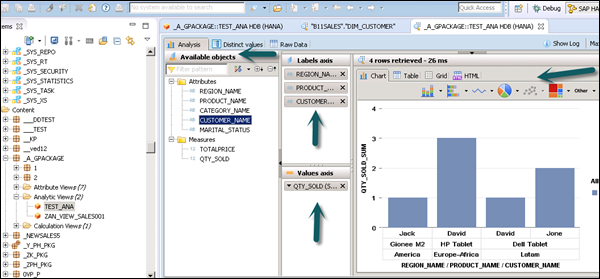
SAP HANA - Chế độ xem tính toán
Chế độ xem Tính toán được sử dụng để sử dụng các chế độ xem phân tích, thuộc tính và tính toán khác và các bảng cột cơ sở. Chúng được sử dụng để thực hiện các phép tính phức tạp mà các loại Chế độ xem khác không thể thực hiện được. Sau đây là một số đặc điểm của Chế độ xem tính toán -
Chế độ xem tính toán được sử dụng để sử dụng Chế độ xem phân tích, thuộc tính và các chế độ xem tính toán khác.
Chúng được sử dụng để thực hiện các phép tính phức tạp mà các Chế độ xem khác không thể thực hiện được.
Có hai cách để tạo Dạng xem tính toán - Trình soạn thảo SQL hoặc Trình soạn thảo đồ họa.
Các nút Union, Join, Projection và Aggregation tích hợp sẵn.
Tạo Chế độ xem Tính toán
Chọn tên Gói mà bạn muốn tạo Dạng xem Tính toán. Nhấp chuột phải vào Gói → Mới → Chế độ xem Tính toán. Khi bạn nhấp vào Chế độ xem tính toán, một cửa sổ mới sẽ mở ra.
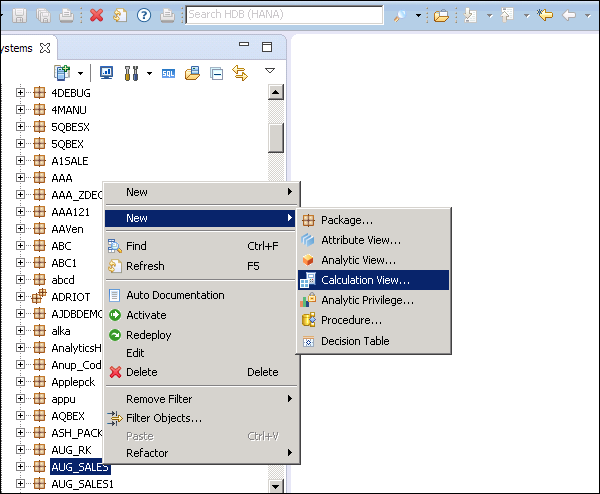
Nhập tên Chế độ xem, Mô tả và chọn loại Chế độ xem là Chế độ xem tính toán, Loại phụ Chuẩn hoặc Thời gian (đây là loại Chế độ xem đặc biệt bổ sung thứ nguyên thời gian). Bạn có thể sử dụng hai loại Chế độ xem tính toán: Đồ họa và Tập lệnh SQL.
Graphical Calculation Views- Nó có các nút mặc định như tổng hợp, Chiếu, Tham gia và Liên minh. Nó được sử dụng để sử dụng các chế độ xem Thuộc tính, Phân tích và Tính toán khác.
SQL Script based Calculation Views - Nó được viết bằng các tập lệnh SQL được xây dựng trên các lệnh SQL hoặc các hàm được định nghĩa theo HANA.
Data Category- Cube, trong nút mặc định này là Aggregation. Bạn có thể chọn Star join với thứ nguyên Khối lập phương. Thứ nguyên, trong nút mặc định này là Phép chiếu.
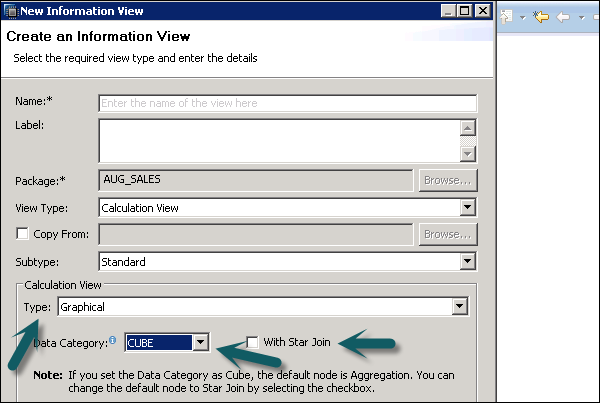
Bạn có thể kiểm tra để biết thêm chi tiết về mô hình HANA gốc trong Hướng dẫn SAP HANA của chúng tôi .
Các đối tượng BI được chia thành nhiều vùng nội dung BI để chúng có thể được sử dụng một cách hiệu quả. Điều này bao gồm khu vực nội dung từ tất cả các mô-đun chính trong một tổ chức - SCM, CRM, Nhân sự, Quản lý Tài chính, Vòng đời Sản phẩm, Giải pháp ngành, Nguồn dữ liệu không phải SAP, v.v.
Giản đồ sao và giản đồ sao mở rộng
Trong Lược đồ hình sao mở rộng, bảng dữ kiện được kết nối với bảng thứ nguyên và bảng thứ nguyên được kết nối với bảng SID. Bảng SID được kết nối với các bảng dữ liệu chính. Trong Lược đồ Ngôi sao Mở rộng, bảng Dữ kiện và Thứ nguyên nằm bên trong khối lập phương; tuy nhiên, các bảng SID nằm ngoài khối lập phương. Khi bạn tải dữ liệu giao dịch vào khối Thông tin, các Id Dim được tạo dựa trên SID và các Id Dim này được sử dụng trong bảng dữ kiện.
Trong Lược đồ sao mở rộng, một bảng dữ kiện có thể kết nối với 16 bảng thứ nguyên và mỗi bảng thứ nguyên được gán với 248 bảng SID tối đa. Bảng SID còn được gọi là Đặc tính và mỗi đặc tính có thể có các bảng dữ liệu chính như ATTR, Văn bản, v.v.
ATTR - Nó được sử dụng để lưu trữ tất cả các dữ liệu thuộc tính.
Text - Nó được sử dụng để lưu trữ mô tả bằng nhiều ngôn ngữ.
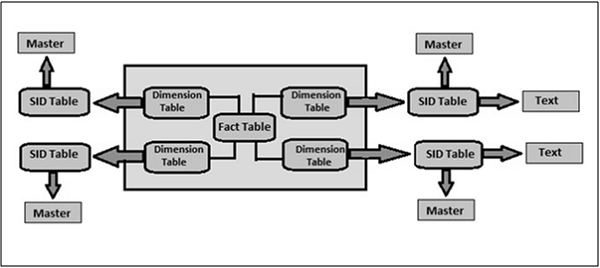
InfoArea và InfoObjects
InfoObjects được biết đến là đơn vị nhỏ nhất trong SAP BI và được sử dụng trong InfoProviders, DSO, Multi provider, v.v. Mỗi InfoProvider chứa nhiều InfoObjects.
InfoObjects được sử dụng trong các báo cáo để phân tích dữ liệu được lưu trữ và cung cấp thông tin cho những người ra quyết định. InfoObjects có thể được phân loại thành các loại sau:
- Các đặc điểm như khách hàng, sản phẩm, v.v.
- Các đơn vị như số lượng đã bán, đơn vị tiền tệ, v.v.
- Các số liệu chính như tổng doanh thu, lợi nhuận, v.v.
- Đặc điểm thời gian như năm, quý, v.v.
InfoObjects được tạo trong danh mục InfoObject. Có thể một InfoObject có thể được gán cho một Danh mục thông tin khác.
InfoAreatrong SAP BI được sử dụng để nhóm các loại đối tượng tương tự lại với nhau. InfoArea được sử dụng để quản lý InfoCubes và InfoObjects. Mỗi InfoObject nằm trong một InfoArea và bạn có thể xác định nó trong một thư mục được sử dụng để chứa các tệp tương tự với nhau.
Quá trình chuyển đổi
Quá trình chuyển đổi được sử dụng để thực hiện hợp nhất dữ liệu, làm sạch và tích hợp dữ liệu. Khi dữ liệu được tải từ đối tượng BI này sang đối tượng BI khác, phép chuyển đổi được áp dụng trên dữ liệu. Chuyển đổi được sử dụng để chuyển đổi một trường nguồn thành định dạng đối tượng đích.
SAP BW có thể chạy trên các cơ sở dữ liệu khác nhau như Oracle, SQL Server, HANA hoặc bất kỳ cơ sở dữ liệu nào khác. Khi SAP BW được cung cấp bởi HANA, bạn có thể kiểm tra SAP NetWeaver - phiên bản của NW và cơ sở dữ liệu mà nó được cài đặt.
Kiểm tra Cơ sở dữ liệu nào Hệ thống BW được cài đặt và Phiên bản của nó
Vào BI trên hệ thống HANA SAP và đăng nhập.
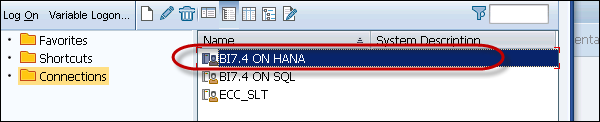
Để kiểm tra phiên bản SAP NetWeaver và DB mà nó được cài đặt, hãy nhấp vào Hệ thống → Trạng thái.
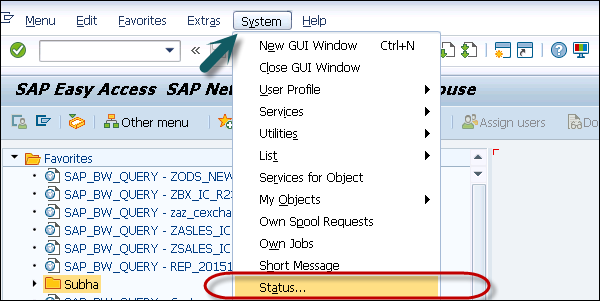
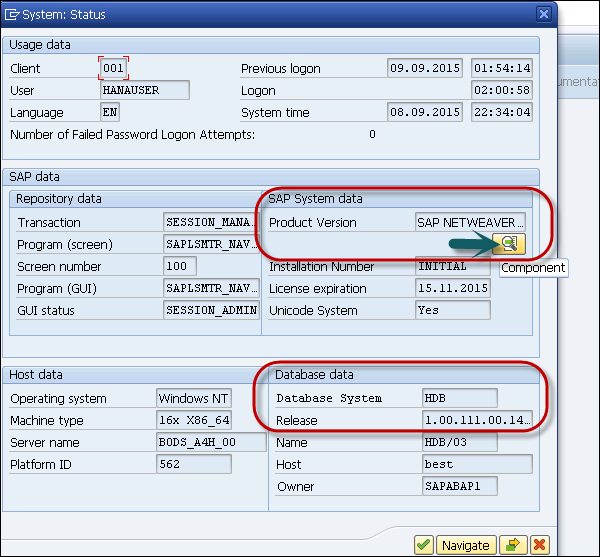
Để kiểm tra phiên bản của hệ thống SAP NetWeaver, hãy nhấp vào kính lúp. Bạn có thể xem phiên bản Cơ sở dữ liệu - HDB Release 1.0 SPS 11.
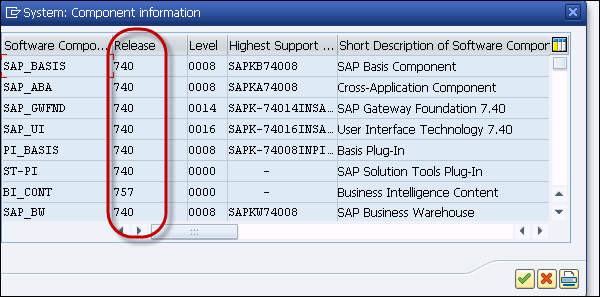
Bạn có thể cài đặt các công cụ lập mô hình BW trên hệ thống của mình - SAP GUI, SAP HANA Studio. Để cài đặt các công cụ lập mô hình BW, bạn cần các thành phần sau:
Hệ điều hành Windows 7 hoặc Windows 8 hoặc Apple Mac OS X 10.8 trở lên hoặc bản phân phối Linux.
Phải cài đặt Internet Explorer 7.0 trở lên hoặc Firefox 4.0 trở lên.
SAP GUI cho Windows 7.3 hoặc SAP GUI cho Windows 7.4 phải được cài đặt trên ổ đĩa cục bộ của bạn. Bạn có thể tải xuống từ SAP Marketplace.
Để giao tiếp với hệ thống phụ trợ, bạn cần Microsoft Runtime DLLs VS2010 (dành cho Windows OS) được cài đặt trên hệ thống cục bộ của bạn.
SAP HANA Studio (32-Bit hoặc 64-Bit cho Windows) SP08 trở lên.
Tạo một dự án BW mới trong HANA Studio
Mở SAP HANA Studio và tạo một dự án mới. Đi tới Windows → Mở Phối cảnh → Khác.
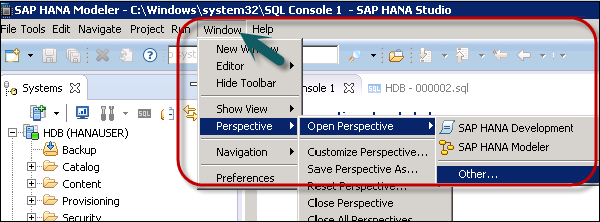
Chọn Mô hình hóa BW → Nhấp vào OK như được hiển thị trong ảnh chụp màn hình sau.
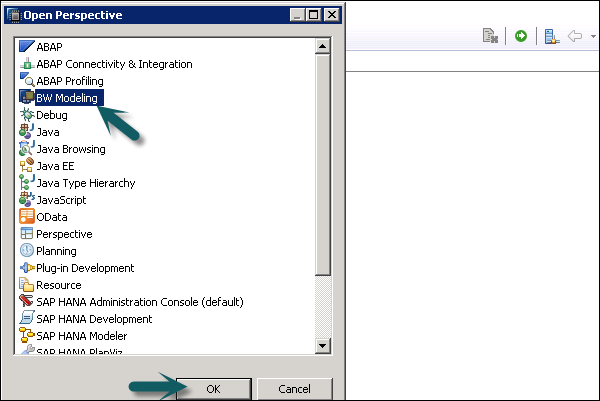
Tiếp theo vào File → New → Project.
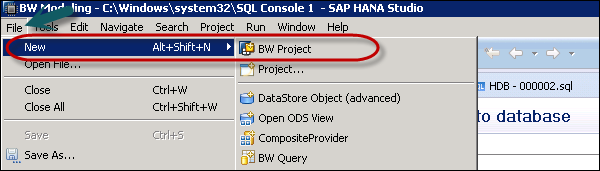
Trong cửa sổ tiếp theo, chọn kết nối SAP. Bạn có thể chọn kết nối hiện có hoặc xác định kết nối theo cách thủ công để thêm kết nối mới.
Kết nối hệ thống được duy trì trong SAP Logon. Nhấp vào Ok.
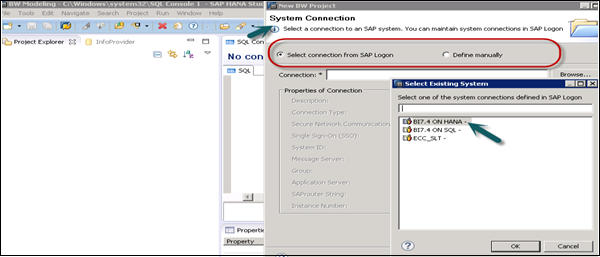
Trong màn hình tiếp theo, như thể hiện trong ảnh chụp màn hình sau, hãy nhập ứng dụng khách, tên người dùng và mật khẩu. Bấm tiếp.

Bạn có thể nhập tên dự án và nhấp vào Kết thúc.
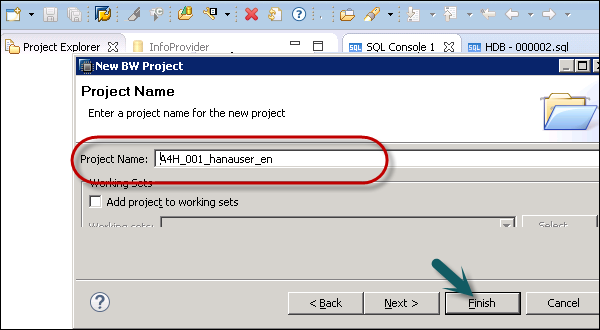
Bây giờ, nhấp chuột phải vào thư mục dự án gốc mới của bạn và chọn Đính kèm Hệ thống SAP HANA. Chọn HDB hệ thống HANA được cấu hình sẵn và nhấp vào Hoàn tất.
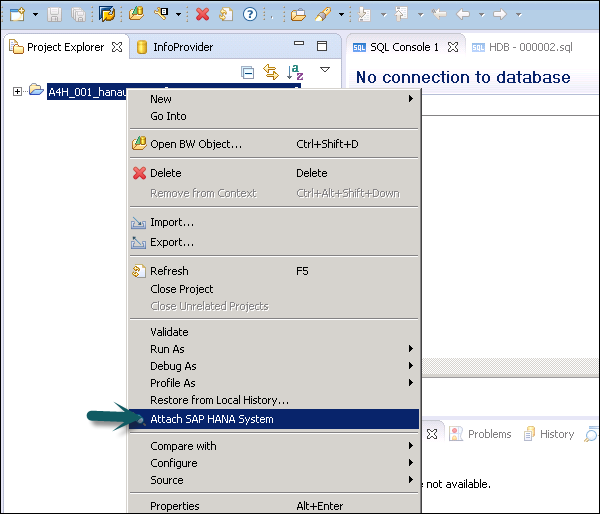
Chỉ có thể gắn hệ thống SAP HANA đã kết nối. Chọn hệ thống HANA → Kết thúc.
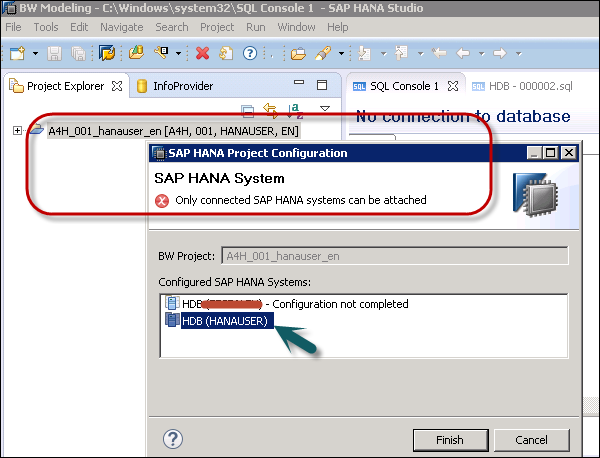
Để xác định truy vấn BW trên InfoCube của bạn, hãy chọn InfoCube trong BW Modeling Perspective, nhấp chuột phải và nhấp vào New → BW Query và chọn InfoProvider.
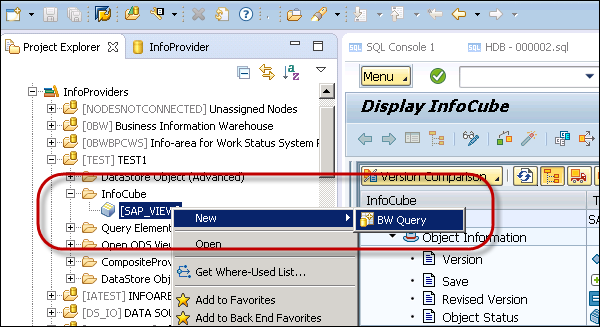
Nhập tên và mô tả và nhấp vào Hoàn tất. Đây là cách bạn có thể thêm truy vấn BW.
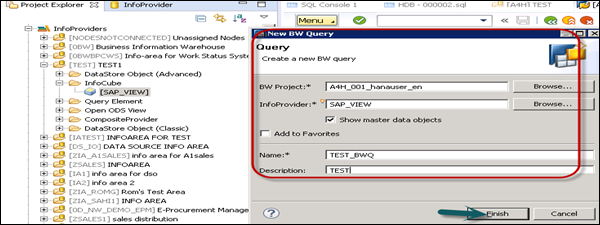
Bạn có thể áp dụng các hàm khác nhau trong truy vấn BW. Bạn có thể áp dụng bộ lọc, xác định công thức cục bộ để tính toán, v.v.

Để lưu truy vấn BW, hãy nhấp vào biểu tượng lưu.

Để xem trước truy vấn BW của bạn, hãy nhấp vào Xem trước báo cáo BW trong HANA Studio.

Khi bạn lập kế hoạch di chuyển hệ thống BW sang HANA, bạn cần thực hiện các kiểm tra khác nhau để giúp di chuyển thành công. Bạn có thể tham khảo các ghi chú SAP khác nhau có sẵn trên Launchpad hỗ trợ SAP.
https://launchpad.support.sap.com/#/notes/
Trước khi di chuyển, bạn cần thực hiện kiểm tra tính khả thi để hiểu quá trình tải và xem các cải tiến về hiệu suất. Vì SAP HANA yêu cầu Unicode, bạn cần thực hiện chuyển đổi Unicode nếu bạn có hệ thống không phải Unicode hoặc bạn cũng có thể lập kế hoạch chuyển đổi Unicode như một phần của quá trình di chuyển.
Để thực hiện di chuyển cơ sở dữ liệu, bạn phải thực hiện kiểm tra phần cứng. Để di chuyển hệ thống BW sang HANA, bạn phải thực hiện định kích thước phần cứng và điều đó có thể được thực hiện bằng cách sử dụng báo cáo / SDF / HANA_BW_SIZING.
Để truy cập công cụ danh sách kiểm tra hoàn chỉnh, bạn có thể tham khảo SAP Note: 1729988trên support.sap.com. Tìm kiếm một bài báo trong cơ sở kiến thức.
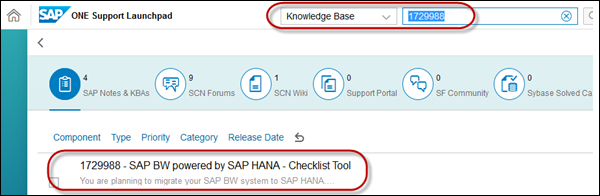
Công cụ này tự động hóa việc kiểm tra các hướng dẫn thực hành tốt nhất cho các hoạt động và các điều kiện tiên quyết để chuyển triển khai SAP BW hiện có sang nền tảng SAP HANA.
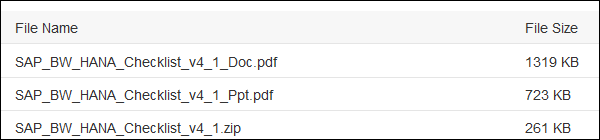
Bạn cũng có thể kiểm tra các Ghi chú SAP K-base khác, tức là, được đề cập đến bởi Ghi chú SAP này như được hiển thị trong ảnh chụp màn hình sau.
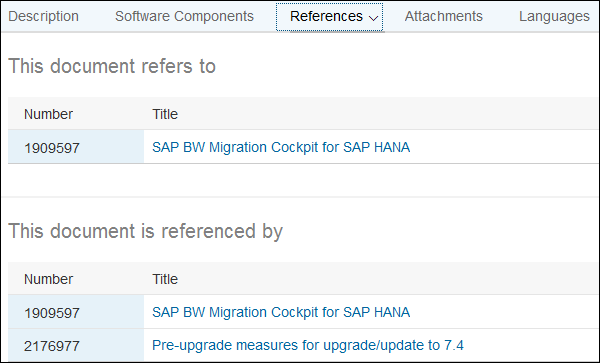
Sự cố trong quá trình di chuyển
Trong khi thực hiện di chuyển SAP HANA, bạn có thể gặp các loại lỗi khác nhau. Sau đây là một số Lưu ý SAP mà bạn có thể tham khảo trong quá trình di chuyển -
SAP Note 1846872 - Lỗi "Không còn dung lượng trên thiết bị" được báo cáo từ HANA
SAP Note 1787489 - Cơ sở dữ liệu SAP HANA: Theo dõi hiệu suất
SAP Note 1786918 - Thông tin cần thiết để điều tra mức tiêu thụ bộ nhớ cao
SAP Note 1747042 - Cung cấp quyền truy cập hỗ trợ vào phiên bản cơ sở dữ liệu HANA
SAP Note 1740136 - SAP HANA: tùy chọn gắn kết sai có thể dẫn đến tính liên tục bị hỏng
SAP Note 1897157 - Cài đặt hoặc nâng cấp không thành công do lỗi hdbnsutil
SAP Note 1894412 - Máy chủ định danh SAP HANA gặp sự cố sau khi nâng cấp sửa đổi
SAP Note 1634848 - Kết nối dịch vụ cơ sở dữ liệu SAP HANA
SAP Note 1592925 - Kết nối dịch vụ SAP HANA Studio
Để thực hiện việc di chuyển hệ thống SAP BW sang HANA, bạn có thể sử dụng các công cụ di chuyển sau:
Trình quản lý cung cấp phần mềm
Trình quản lý cung cấp phần mềm cho phép bạn thực hiện các nhiệm vụ cung cấp khác nhau và bao gồm nhiều nền tảng với các sản phẩm khác nhau. Trình quản lý cung cấp phần mềm có thể được sử dụng để thiết lập một công cụ độc lập, để di chuyển hệ thống hoặc sao chép hệ thống NetWeaver.
Trình quản lý cung cấp phần mềm 1.0 hỗ trợ các tình huống cung cấp sau cho các hệ thống SAP dựa trên SAP NetWeaver:
- Cài đặt hệ thống mới, phiên bản và động cơ độc lập
- Bản sao hệ thống của các hệ thống hiện có
- Chuyển đổi hệ thống như đổi tên hệ thống và tách ngăn xếp kép
- Xóa hệ thống, phiên bản và động cơ độc lập
Trình quản lý cung cấp phần mềm 1.0 hỗ trợ các bản phát hành SAP NetWeaver sau đây, các sản phẩm SAP Business Suite và Bản phát hành trình quản lý giải pháp SAP dựa trên chúng.
Bạn có thể tải phiên bản mới nhất từ URL sau: https://help.sap.com/sltoolset
1680045 - Release Note for Software Provisioning Manager 1.0 SP17
Buồng lái di chuyển SAP BW cho SAP HANA
Công cụ này được sử dụng để dễ dàng truy cập vào các công cụ hữu ích và được sử dụng nhiều nhất để di chuyển hệ thống SAP BW của bạn sang và tối ưu hóa nó cho SAP HANA.
Buồng lái di chuyển SAP BW cho SAP HANA kết hợp một số công cụ để làm cho việc di chuyển triển khai SAP BW hiện có sang nền tảng SAP HANA suôn sẻ và dễ thực hiện.
Để sử dụng buồng lái, hãy cài đặt và chạy chương trình ABAP. Để sử dụng chức năng Kiểm tra Cập nhật, bạn có thể phải duy trì cài đặt proxy trong dòng 21 và 22 của mã.
Program: ZBW_HANA_MIGRATION_COCKPIT
Công cụ này có thể được sử dụng với SAP BW phiên bản 3.5 trở lên.
Để có được công cụ này, bạn có thể tham khảo SAP Notes 1909597 - SAP BW Migration Cockpit for SAP HANA.
Chuyển đến tab tệp đính kèm và bạn có thể tải xuống tệp zip.
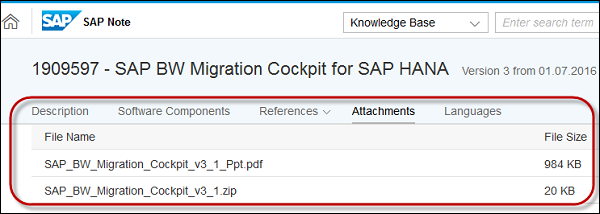
Trong trường hợp bất kỳ công cụ nào không có sẵn trên hệ thống cục bộ của bạn, bạn có thể tham khảo tab tài liệu và bạn có thể truy cập trợ giúp trực tuyến và các Ghi chú SAP có sẵn.
Ghi chú SAP này được giới thiệu bởi -
| Con số | Tiêu đề |
|---|---|
| 1729988 | SAP BW được cung cấp bởi SAP HANA - Công cụ danh sách kiểm tra |
| 1736976 | Báo cáo định cỡ cho BW trên HANA |
| 1908367 | Công cụ tìm kiếm chuyển đổi SAP BW |
| 1847431 | Trình phân tích định kỳ SAP BW ABAP |
Tùy chọn di chuyển dữ liệu của SUM
Tùy chọn Di chuyển Dữ liệu (DMO) trong Trình quản lý Cập nhật Phần mềm (SUM) đơn giản hóa việc chuyển đổi Unicode, cập nhật hệ thống và di chuyển cơ sở dữ liệu trong một công cụ.
SAP Note 2257362 - Database Migration Option (DMO) of SUM 1.0 SP17
Để thực hiện di chuyển cơ sở dữ liệu bằng DMO, cần có SAP HANA phiên bản 8.5 trở lên. Cơ sở dữ liệu đích SAP HANA phụ thuộc vào cơ sở dữ liệu nguồn với các yêu cầu khác nhau để thực hiện nâng cấp.
| Cơ sở dữ liệu nguồn | Yêu cầu / Hạn chế |
|---|---|
| Oracle | Oracle phiên bản 11.2 trở lên |
| MaxDB | MaxDB 7.7: Phiên bản 7.7.07.47 trở lên MaxDB 7.8: Phiên bản 7.8.02.028 trở lên MaxDB 7.9 trở lên: Không hạn chế Bản phát hành mục tiêu SAP_BASIS 740 SP11 không được hỗ trợ |
| MS SQL | MS SQL 2005 (có sẵn theo yêu cầu) hoặc phiên bản cao hơn Bản phát hành SAP Nguồn phải dựa trên SAP_BASIS 700 trở lên |
| DB2 (DB2 cho z / OS) | Bản phát hành mục tiêu của SAP_BASIS là 740 SP12 trở lên |
| DB4 (DB2 cho i) | Bản phát hành SAP nguồn phải dựa trên SAP_BASIS 700 trở lên DB4 i7.1 trở lên Bản phát hành SAP mục tiêu phải dựa trên SAP_BASIS 740 SP10 trở lên |
| DB6 (DB2 cho Linux, UNIX và Windows) | Phiên bản DB6 09.01.0000 trở lên, nếu bản phát hành SAP_BASIS mục tiêu thấp hơn 740 SP8 DB6 phiên bản 09.7 FP5 trở lên, nếu bản phát hành SAP_BASIS mục tiêu là 740 SP8 trở lên |
| SAP HANA | SAP HANA làm cơ sở dữ liệu nguồn không được hỗ trợ |
| nhựa cây | SAP ASE Phiên bản 16.0 SP02 bản vá cấp 02 trở lên, nếu bản phát hành mục tiêu của SAP_BASIS là 750 trở lên Theo PAM, nếu bản phát hành mục tiêu của SAP_BASIS thấp hơn 750 |
Khi hệ thống SAP BW của bạn chạy trên cơ sở dữ liệu HANA, chi phí đưa tất cả dữ liệu vào HANA trong bộ nhớ sẽ cao. Ngoài ra, không phải tất cả dữ liệu từ SAP BW đều được yêu cầu trong cơ sở dữ liệu HANA và chỉ có 30-40% dữ liệu từ BW được yêu cầu tích cực cho báo cáo và hoạt động. Dữ liệu này chỉ nên được đưa vào các khả năng trong bộ nhớ HANA.
SAP BW trên HANA cung cấp cài đặt cho dữ liệu hoạt động và không hoạt động để bạn có thể quản lý tổng chi phí sở hữu thấp hơn. Dữ liệu có thể được phân loại thành 3 loại sau theo nhiệt độ dữ liệu:
Dữ liệu nóng
Trong khu vực này, tất cả dữ liệu thuộc dữ liệu nóng được lưu trữ trong cơ sở dữ liệu trong bộ nhớ HANA và luôn sẵn sàng để báo cáo và vận hành. Trong SAP BW, đây là InfoCubes và DSO có dữ liệu nóng vì chúng thường được sử dụng để báo cáo và hoạt động.
Dữ liệu này thường xuyên được sử dụng và nó thường thuộc về 2-3 năm trở lại đây và do đó dữ liệu này phải được đặt như là dữ liệu nóng thực sự và phải được đưa vào cơ sở dữ liệu trong bộ nhớ để có được hiệu suất tốt nhất cho mục đích báo cáo.
Sau đây là các thuộc tính chính của dữ liệu nóng:
Access - Rất thường xuyên, cứ sau vài giây hoặc vài phút
Response - Truy cập nhanh, hiệu suất cao
Data Type - Dữ liệu từ InfoCubes, DSO tiêu chuẩn, DSO mở và tất cả dữ liệu chính
Dữ liệu lạnh
Dữ liệu lạnh được coi là dữ liệu lưu trữ hiếm khi được truy cập và tất cả dữ liệu được lưu trữ trên cơ sở dữ liệu thứ cấp. Trong SAP BW, DSO tiêu chuẩn và InfoCubes chứa dữ liệu cho các hoạt động và báo cáo. Tuy nhiên, trong kịch bản bình thường, dữ liệu của vài năm qua chỉ được truy cập thường xuyên để báo cáo. Dữ liệu cũ hơn 3 năm thường có thể được lưu trữ trên gói TCO thấp hơn vì nó không thường xuyên được truy cập.
Sau đây là các thuộc tính chính của dữ liệu lạnh:
Access - Dữ liệu cũ hơn 3 năm và không thường xuyên được truy cập để báo cáo và hoạt động.
Response - Chậm hơn so với dữ liệu nóng và ấm.
Data Type - Dữ liệu cũ hơn từ InfoCubes và Standard DSO.
Dữ liệu ấm áp
Dữ liệu ấm là dữ liệu được lưu trữ trong đĩa lưu trữ của cơ sở dữ liệu HANA và luôn sẵn sàng để truy cập. Điều này cho phép bạn truy cập ít dữ liệu gần đây một cách hiệu quả trong cơ sở dữ liệu HANA.
Dữ liệu này có sẵn để đọc, ghi và chèn, đồng thời cung cấp tổng chi phí sở hữu thấp hơn.
Có hai loại dữ liệu trong dữ liệu ấm -
- Dữ liệu không hoạt động
- Phân tầng hoạt động / động
Dữ liệu không hoạt động
Loại dữ liệu này được áp dụng cho DSO Khu vực Giai đoạn Kiên trì (PSA) và Ghi Tối ưu hóa (W / O). Trong SAP BW, PSA và W / O DSO được coi là đối tượng ưu tiên thấp, và trong trường hợp thiếu bộ nhớ, dữ liệu không hoạt động trước tiên sẽ bị xóa khỏi bộ nhớ.
Sau đây là các thuộc tính chính của dữ liệu không hoạt động:
Access- Dữ liệu thường xuyên trung bình. Dữ liệu được truy cập thường xuyên hơn dữ liệu lạnh.
Response- Phản hồi nhanh chóng khi tất cả các phân vùng trong bộ nhớ. Khi dữ liệu được tải vào phân vùng, thời gian phản hồi phụ thuộc vào khối lượng dữ liệu.
Data Type - PSA và W / O DSO
Note - Khái niệm Không hoạt động có sẵn kể từ SAP BW 7.3 SP8 và bạn có thể sử dụng nó để quản lý hiệu quả bộ nhớ trong Cơ sở dữ liệu HANA.
Phân tầng hoạt động / động
Trong phân cấp động, không có khái niệm chuyển dữ liệu từ phân vùng sang bộ nhớ TCO thấp và liên quan đến cơ chế tích hợp để truy cập tất cả dữ liệu với thời gian hiệu suất tối ưu.
Tất cả dữ liệu - PSA và W / O DSO - được lưu trữ trong đĩa và có sẵn cho phiên bản SAP BW 7.4 SP8 và HANA 1.0 SP9 hoặc cao hơn.
Sau đây là các thuộc tính chính của dữ liệu phân cấp hoạt động / động:
Access- Dữ liệu thường xuyên trung bình. Dữ liệu được truy cập thường xuyên hơn dữ liệu lạnh.
Response - Hơi chậm hơn dữ liệu nóng
Data Type - PSA, W / O DSO và DSO nâng cao
Giám sát khái niệm dữ liệu không hoạt động trong hệ thống SAP BW
Mở màn hình dữ liệu hoạt động / không hoạt động, chạy Transaction Code: RSHDBMON hoặc bạn có thể điều hướng đến Bàn làm việc quản trị → Quản trị → Màn hình → Dữ liệu hoạt động / không hoạt động.
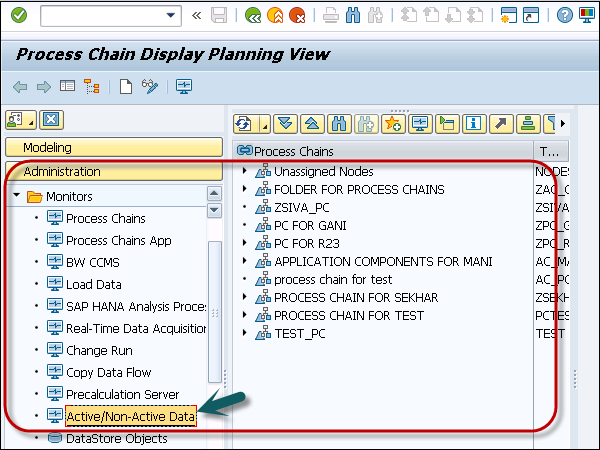
Tiếp theo là nhấp vào Xem chi tiết để kiểm tra cài đặt dỡ tải sớm. Bạn có thể kiểm tra cài đặt dỡ tải sớm cho các Đối tượng sau:
- DSO tiêu chuẩn
- W / O DSO
- InfoCube
- Nguồn dữ liệu
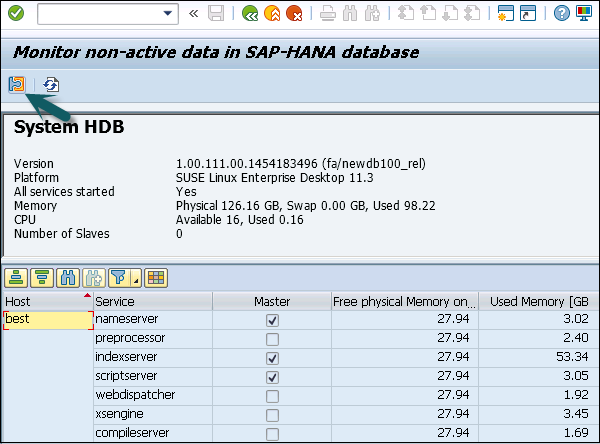
Từ lựa chọn dữ liệu, hãy chọn nguồn dữ liệu từ menu thả xuống. Chọn Đối tượng và nhấp vào Thực thi.
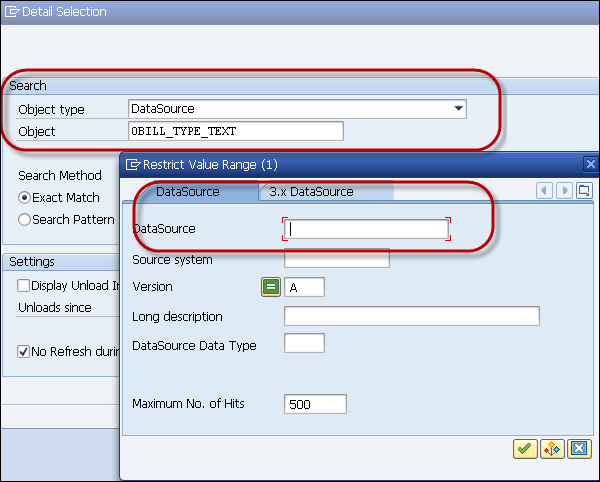
Bảng PSA và DSO được tối ưu hóa ghi được đánh dấu là Warm by SAP trong BW theo mặc định. Nó có nghĩa là cờ được đặt là hoạt động theo mặc định.
Điều này cho phép xóa các bảng này khỏi bộ nhớ chính với mức ưu tiên cao hơn so với các bảng khác của BW InfoProviders liên tục. Bạn có thể tùy chỉnh cài đặt này bằng cách sử dụng cờ Tải sớm trong cửa sổ như trong ảnh chụp màn hình sau.
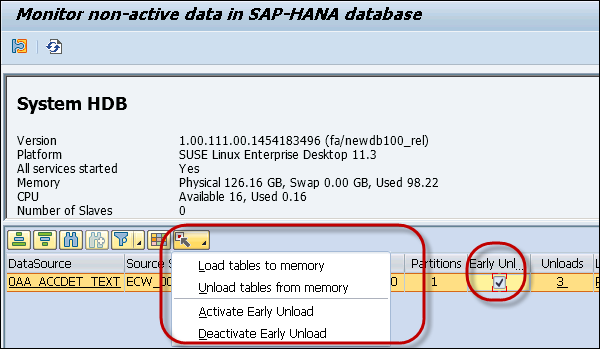
Khi bạn sử dụng SAP BW trên HANA, bạn có thể tạo các InfoCubes hiện có của mình để HANA Optimized InfoCubes. Khi InfoCubes được chuyển đến cơ sở dữ liệu HANA, chúng sẽ trở thành bảng dựa trên cột và hoạt động nhưBWA Indexed InfoCubes.
Khi sử dụng các ống thông tin tối ưu hóa SAP HANA, các đặc điểm và số liệu chính được gán cho các thứ nguyên. Để cải thiện hiệu suất hệ thống, ID đại diện (SID) được sử dụng trong bảng thực tế.
Khi bạn chuyển đổi InfoCubes tiêu chuẩn sang InfoCubes được tối ưu hóa HANA, bố cục sẽ thay đổi tại thời điểm chuyển đổi và nó phải được điều chỉnh theo cách thủ công.
Để xem InfoCubes trong hệ thống BW, bạn có thể sử dụng Transaction: LISTSCHEMA

Bạn có thể chọn InfoCube của mình và kiểm tra các bảng kích thước khác nhau. Chọn loại InfoCube -
- Khối lập phương tổng hợp
- InfoCube tiêu chuẩn
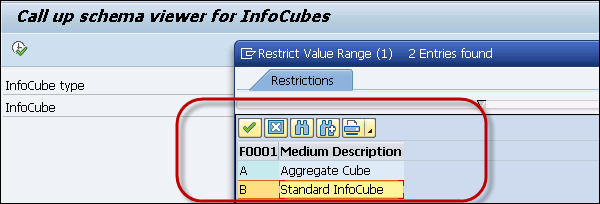
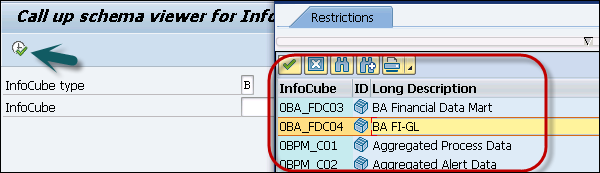
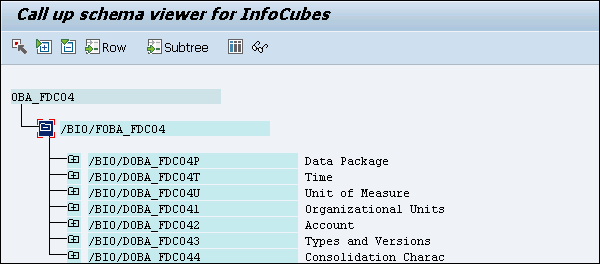
Có hai cách để chuyển đổi InfoCube tiêu chuẩn sang InfoCube được tối ưu hóa HANA.
Truy cập InfoCube và nhấp để mở màn hình chỉnh sửa. Chọn hộp kiểm Chuyển đổi sang SAP HANA được tối ưu hóa. Bạn cũng có thể kiểm tra thuộc tính này trong thuộc tính InfoCube → Subtype. Mở InfoCube và bạn có thể thấy kiểu con là InfoCube được tối ưu hóa HANA.
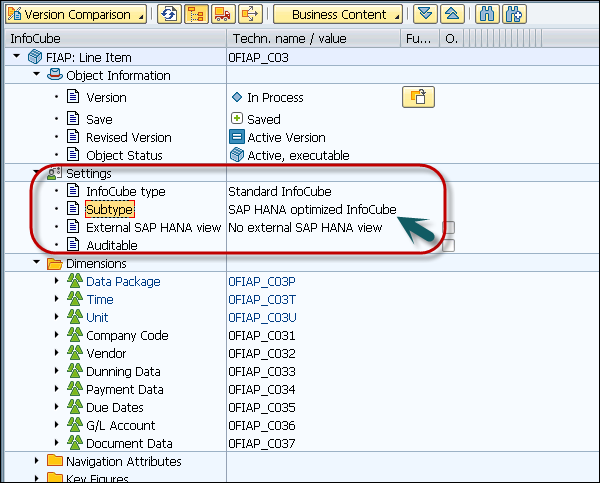
Bạn cũng có thể gọi Transaction RSMIGRHANADBtrong hệ thống BW. Giao dịch này sẽ trực tiếp mở màn hình chuyển đổi đối tượng sang đối tượng được tối ưu hóa HANA.

Bạn có thể chọn loại đối tượng và nhập tên của đối tượng. Trong màn hình sau, tôi đã chọn một InfoCube tiêu chuẩn để chuyển đổi thành InfoCube được tối ưu hóa HANA.
Bạn cũng có thể chọn một tùy chọn để xem nhật ký sau khi chuyển đổi.
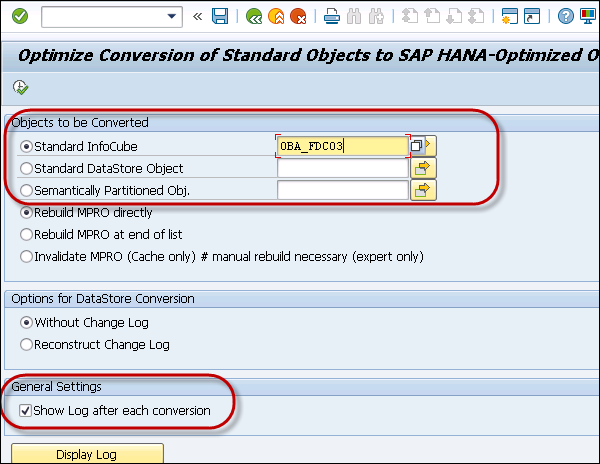
Khi đối tượng được chọn đã là đối tượng được tối ưu hóa HANA, hoặc quá trình chuyển đổi đã hoàn tất, bạn sẽ nhận được thông báo như trong ảnh chụp màn hình sau.
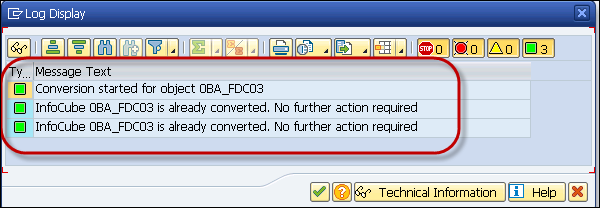
Nhà cung cấp hỗn hợp được sử dụng để kết hợp nhiều InfoProviders bằng cách sử dụng các hoạt động Tham gia hoặc Liên minh. Khi bạn sử dụng SAP BW trên HANA, một trong những InfoProvider sẽ sử dụng cơ sở dữ liệu trong bộ nhớ và dữ liệu trong các nhà cung cấp tổng hợp có thể được sử dụng để báo cáo và phân tích.
Khi bạn sử dụng SAP BW với cơ sở dữ liệu không phải HANA, thì BWA là điều kiện tiên quyết để tạo Nhà cung cấp tổng hợp. Ưu điểm chính của Nhà cung cấp tổng hợp là bạn có thể tạo các tình huống kinh doanh phức tạp mới bằng cách kết hợp các Nhà cung cấp thông tin bằng cách sử dụng hoạt động Tham gia.
Tạo nhà cung cấp tổng hợp
Bạn có thể tạo Nhà cung cấp tổng hợp trong bàn làm việc Quản trị bằng cách sử dụng Transaction: RSLIMOBW
Trong màn hình Nhà cung cấp hỗn hợp, nhập tên của Nhà cung cấp hỗn hợp (tối đa 10 ký tự) và nhấp vào nút Tạo.
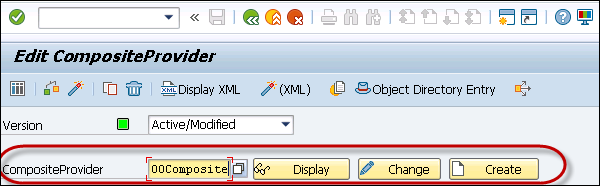
Môi trường mô hình đồ họa xuất hiện.
Bạn có thể kéo và thả InfoProvider cần thiết (từ cây InfoProvider ở bên trái màn hình) vào vùng mô hình.
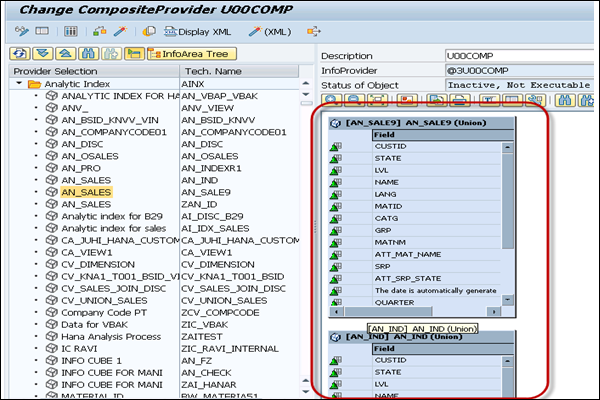
Khi bạn kéo InfoProviders, bạn có thể xác định loại ràng buộc - Liên minh hoặc Tham gia và bấm OK.

Tiếp theo là kéo các trường từ InfoProviders → Composite Provider. Các dòng này hiển thị các trường InfoProviders được sử dụng trong Composite Provider. Khi bạn sử dụng liên kết dữ liệu dưới dạng Tham gia, nó được gắn nhãn với tên Tham gia.
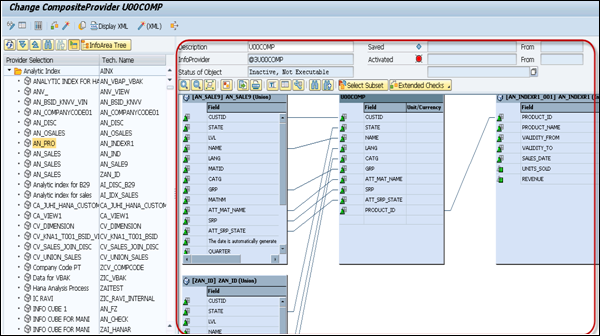
Bạn cũng có thể thay đổi tên của trường hoặc có thể thêm mô tả. Để thay đổi tên trường, nhấp chuột phải vào tên trường → Thay đổi thuộc tính → Thay đổi.
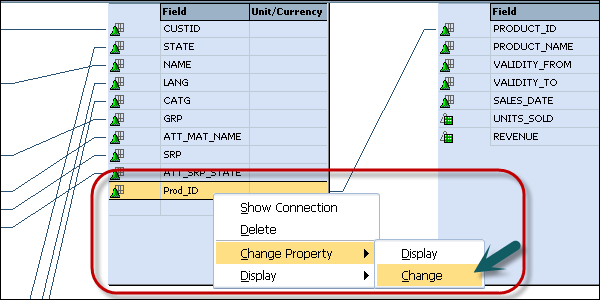
Bạn cũng có thể chỉ định đơn vị tiền tệ hoặc đơn vị từ một đặc tính cho các số liệu chính. Để làm như vậy, hãy chuyển đến menu Ngữ cảnh của Hình chính → Thay đổi Thuộc tính → Thay đổi.
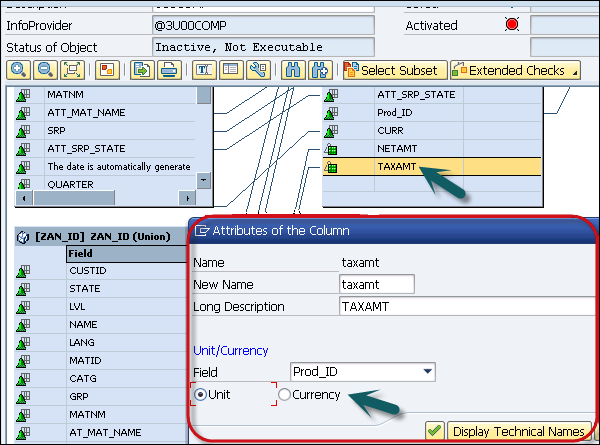
Bạn cũng có thể xem cấu trúc XML của trình cung cấp hỗn hợp bằng cách sử dụng tùy chọn XML hiển thị.
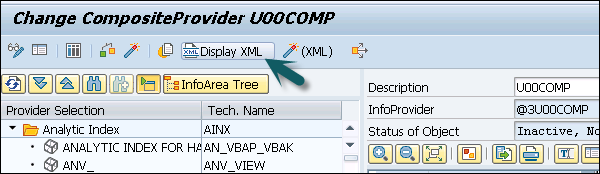
Bước tiếp theo là kích hoạt CompositeProvider. Khi CompositeProvider được kích hoạt, dữ liệu được lưu trữ trong BW Accelerator hoặc cơ sở dữ liệu SAP HANA.
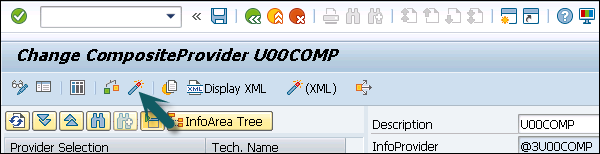
Bạn cũng có thể tạo Nhà cung cấp tổng hợp trong SAP HANA Studio → BW Modeling.
Đăng nhập vào Phối cảnh mô hình BW bằng thông tin đăng nhập BW của bạn và đính kèm hệ thống HANA của bạn bằng menu ngữ cảnh trên thư mục cấp dự án hàng đầu của bạn, chọn tùy chọn Đính kèm hệ thống HANA, nếu không có tùy chọn này, bạn sẽ không thể bao gồm các mô hình SAP HANA gốc trong Tổng hợp của mình Các nhà cung cấp.
Điều hướng đến InfoArea trong BW Project → Trình đơn ngữ cảnh → Mới → Nhà cung cấp tổng hợp.
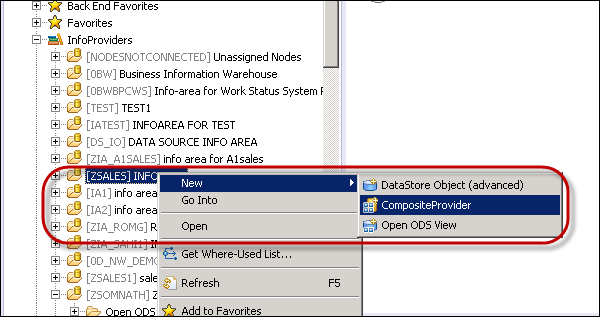
Nhập tên và mô tả của Nhà cung cấp hỗn hợp. Nhấp vào Kết thúc.
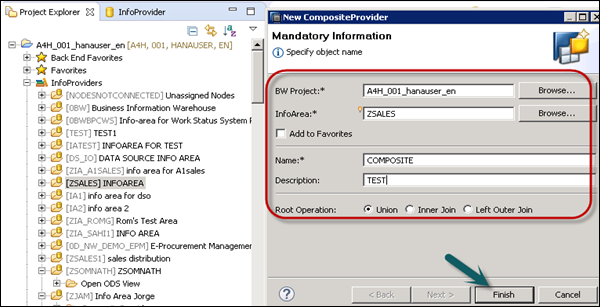
Trong Trình chỉnh sửa, bạn có thể thấy các tab sau:
General - Hiển thị các thuộc tính của Nhà cung cấp tổng hợp.
Scenario- Trong tab này, bạn thêm InfoProviders và HANA Views vào Composite Provider. Chuyển đến tab Kịch bản và bạn sẽ thấy kiểu ràng buộc mặc định. Nhấp vào dấu Thêm.
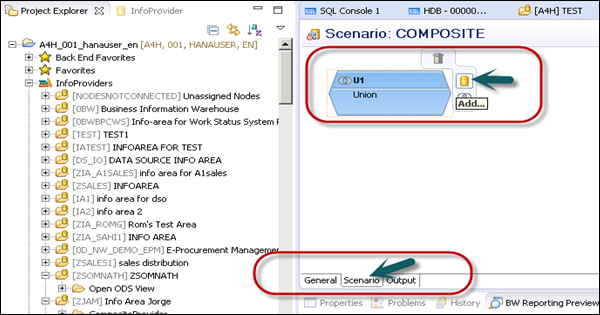
Khi bạn nhấp vào dấu Thêm, bạn sẽ được nhắc nếu bạn muốn chọn chế độ xem InfoProvider hoặc HANA. Để thực hiện tìm kiếm, hãy nhập * và bạn sẽ thấy danh sách các đối tượng có sẵn. Chọn bất kỳ đối tượng nào bạn muốn thêm vào Nhà cung cấp tổng hợp.
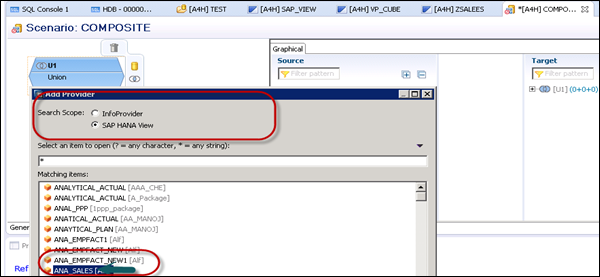
Tương tự, thêm InfoProvider vào Composite Provider của bạn. Tiếp theo là thêm các trường từ Nguồn đến Mục tiêu bằng cách kéo các trường. Bạn có thể sử dụng Mở rộng tất cả để mở rộng tất cả các đối tượng được thêm vào. Bạn cũng có thể áp dụng một bộ lọc để tìm kiếm một trường cụ thể.

Chuyển đến tab đầu ra và bạn có thể thấy ánh xạ của các đối tượng được thêm vào.
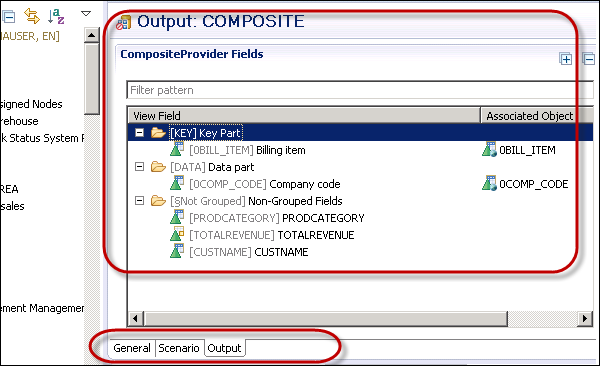
Tiếp theo là kiểm tra và kích hoạt đối tượng BW.

Bạn cũng có thể phân tích kết quả trong nhật ký Vấn đề của góc nhìn này.

Để xem trước dữ liệu trong HANA Studio, hãy sử dụng biểu tượng kính lúp ở góc trên bên phải → Hiển thị bản xem trước.

Sử dụng các đối tượng được tối ưu hóa HANA, bạn có thể đạt được hiệu suất tốt hơn cho báo cáo phân tích và phân tích dữ liệu. DSO của SAP BW được tự động tối ưu hóa để kích hoạt trong cơ sở dữ liệu SAP HANA. Khi bạn di chuyển SAP BW trên HANA, tất cả DSO tiêu chuẩn sẽ được chuyển sang cơ sở dữ liệu SAP HANA trong bộ lưu trữ cột.
Để sử dụng DSO nâng cao, bạn nên có gói hỗ trợ cơ sở dữ liệu SAP HANA phiên bản 08 trở lên và trong phần phụ trợ, bạn nên có SAP BW 7.4 SPS9.
Tạo DSO nâng cao dựa trên cơ sở dữ liệu HANA
Đi tới SAP HANA studio → BW Modeling Tools
Để tạo DSO nâng cao, nhấp chuột phải vào InfoArea của bạn và chọn DataStoreObject Mới (nâng cao).
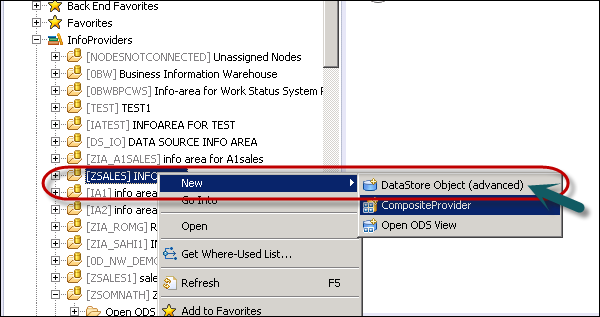
Cung cấp các thông tin chi tiết sau và nhấp vào Hoàn tất.
Nhập tên của DataStore - Tên kỹ thuật có thể dài từ ba đến chín ký tự. Nếu bạn có một không gian tên cho đối tượng DataStore (nâng cao), tên chỉ có thể dài tám ký tự.
Mô tả về DataStore
Chọn một mẫu đối tượng
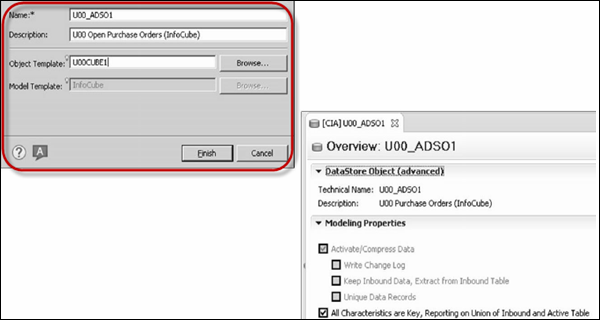
Bạn có thể tạo Chuyển đổi từ DSO tiêu chuẩn sang DSO nâng cao mà bạn đã tạo trong cơ sở dữ liệu HANA. Đi tới hệ thống SAP BW, mở rộng InfoCube và sao chép chuyển đổi từ DSO hiện có sang DSO nâng cao mới.
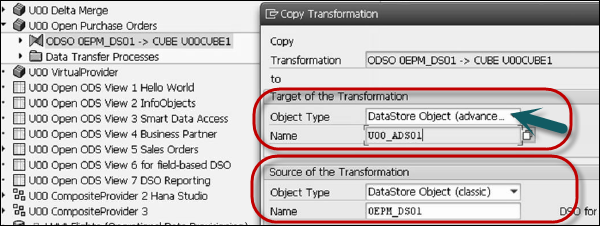
Bạn có thể tạo một chuyển đổi mới và tải dữ liệu vào Đối tượng lưu trữ dữ liệu nâng cao mới.
Sử dụng nhà cung cấp Hybrid, bạn có thể nhanh chóng truy cập dữ liệu vì kiến trúc Hybrid và dữ liệu lịch sử cũ được trộn với dữ liệu mới. Nhà cung cấp kết hợp cung cấp mức hiệu suất hệ thống cao để phân tích dữ liệu trong các truy vấn.
Có thể sử dụng các loại Nhà cung cấp hỗn hợp sau:
Nhà cung cấp kết hợp dựa trên đối tượng DataStore
Các nhà cung cấp lai này dựa trên sự kết hợp của DSO và InfoCube. Là một phần của kiến trúc Hybrid, dữ liệu mới được lưu trữ trong DSO và InfoCube cung cấp tổng hợp.
Khi bạn thực hiện truy vấn BEx trên HybridProvider, dữ liệu được đọc trực tiếp từ InfoCube. Nếu bạn muốn đọc dữ liệu từ DSO, bạn phải thay đổi yêu cầu trong trình thiết kế BEx.
Đi tới Thuộc tính → Nâng cao trong BEx Query Designer và chọn trạng thái yêu cầu là 2.
Chuyển đổi DSO và InfoCube là 1: 1 và bạn không thể thay đổi chuyển đổi này.
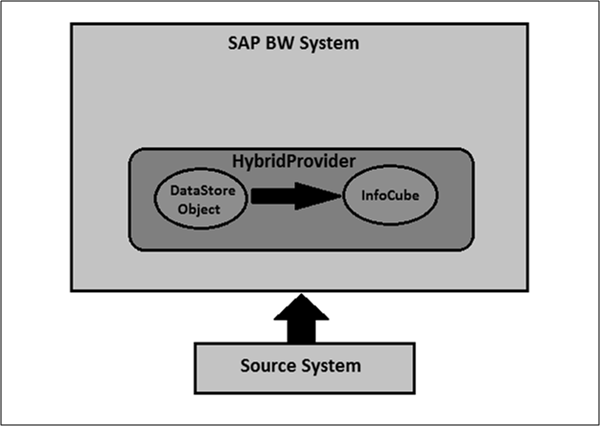
Trong Nhà cung cấp kết hợp, dữ liệu có thể được tải từ bất kỳ loại nguồn nào. Tất cả dữ liệu được lưu trữ trong hệ thống BW hoặc trong BW Accelerator.
Nhà cung cấp kết hợp dựa trên truy cập trực tiếp
Trong nhà cung cấp hỗn hợp này, dữ liệu dựa trên sự kết hợp của Nhà cung cấp ảo và InfoCube. Dữ liệu mới được đọc trực tiếp từ hệ thống nguồn bằng Trình cung cấp ảo.
Điều này cho phép bạn truy cập dữ liệu thời gian thực mà không có bất kỳ độ trễ nào. Bạn chỉ có thể tải dữ liệu từ nguồn dữ liệu cụ thể.
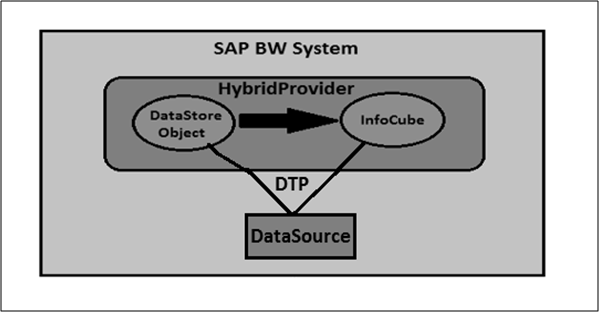
Khi bạn sử dụng SAP BW trên hệ thống HANA, bạn có thể sử dụng các đối tượng được tối ưu hóa HANA sau: Đối tượng DataStore, InfoObjects, truy vấn dưới dạng InfoProviders và CompositeProviders trong không gian làm việc và truy vấn BW.
Khi bạn tạo dạng xem Thông tin trong SAP HANA, dữ liệu từ dữ liệu BW sẽ được xuất bản. Các khung nhìn SAP HANA này trỏ trực tiếp đến dữ liệu và bảng được quản lý bởi BW.
Dữ liệu từ SAP BW có thể được sử dụng trực tiếp trong các khung nhìn Mô hình HANA. Bạn có thể tạo dạng xem SAP HANA cho các truy vấn dưới dạng InfoProviders trong cơ sở dữ liệu HANA.
Tạo chế độ xem SAP HANA cho các truy vấn dưới dạng InfoProvider
Bước đầu tiên là tạo chỉ mục SAP HANA. Bạn có thể làm điều này bằng cách sử dụngTransaction: RSDDB hoặc bằng cách sử dụng Transaction RSA1 để mở BW Workbench.
Bạn có thể gọi bảo trì chỉ mục cho đối tượng bằng các tùy chọn sau:
Method 1 - Phương pháp đầu tiên là gọi Bàn làm việc SAP BW bằng Giao dịch RSA1.
Chọn InfoProvider trong điều hướng. Nhấp chuột phải và chọn Duy trì BW Accelerator Index. Thao tác này sẽ mở màn hình quản lý chỉ mục SAP HANA / BWA.
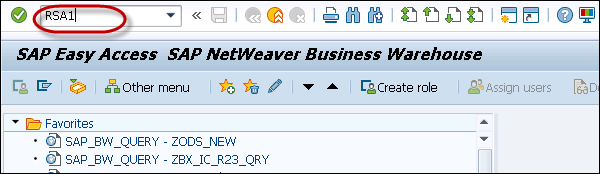
Method 2 - Các cách khác để gọi trực tiếp màn hình duy trì chỉ số SAP HANA / BWA bằng cách sử dụng RSDDB giao dịch.
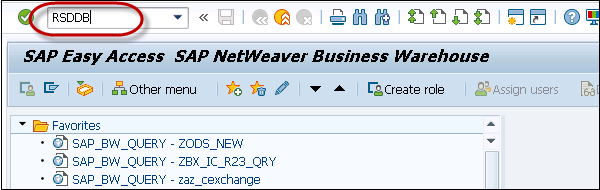
Thao tác này sẽ mở ra màn hình duy trì chỉ mục SAP HANA / BWA. Chọn loại đối tượng BW - VirtualProvider hoặc Truy vấn dưới dạng InfoProvider bằng tùy chọn nút nhấn.
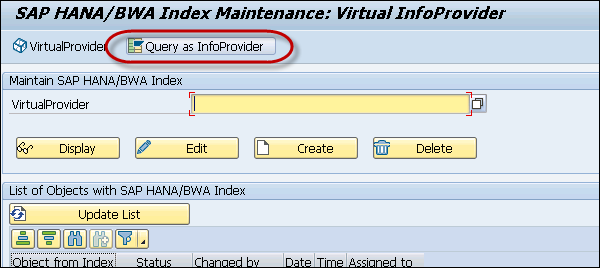
Chọn truy vấn mà bạn muốn tạo dạng xem SAP HANA cho → Tạo.
Ở phần dưới của màn hình, hệ thống hiển thị danh sách tất cả các đối tượng đã có chỉ mục SAP HANA.
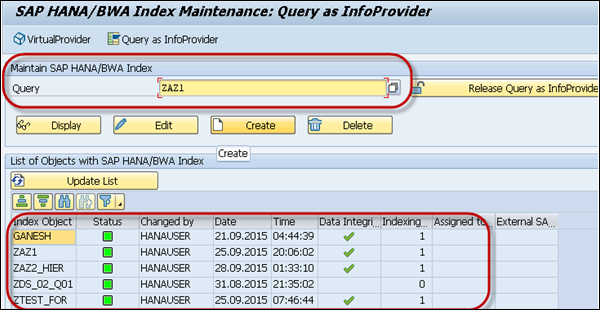
Bạn không thể lập chỉ mục kết quả truy vấn, nếu truy vấn đáp ứng bất kỳ điều kiện nào sau đây:
Kết quả là khi một truy vấn chứa một liên kết tạm thời, nó không thể được lưu trữ trong chỉ mục phẳng do phân cấp.
Khi các tổng hợp cục bộ được sử dụng.
Khi tên của truy vấn nhiều hơn 20 chữ cái.
Khi truy vấn là truy vấn sẵn sàng nhập.
Chọn Chế độ xem Kho lưu trữ SAP HANA bên ngoài. Khi bạn kích hoạt chỉ mục, dạng xem SAP HANA tương ứng với cấu trúc của đối tượng được tạo trên cơ sở dữ liệu SAP HANA.
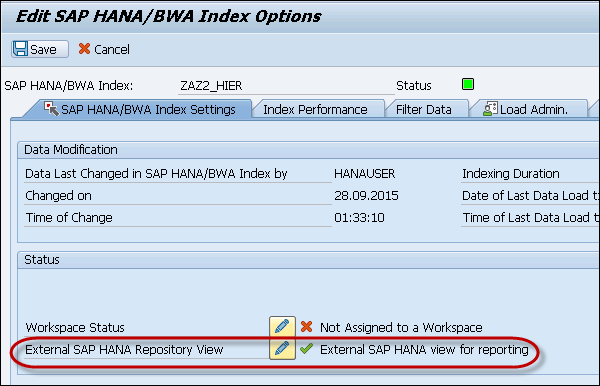
SAP HANA Live cung cấp chất lượng phân tích được cải thiện trên tất cả các ứng dụng bộ doanh nghiệp. Không có yêu cầu lập trình mô hình BW hoặc ABAP và bạn có thể truy cập khung báo cáo bằng cách sử dụng các tiêu chuẩn mở - SQL và MDX.
Việc sử dụng Mô hình Dữ liệu Ảo che giấu sự phức tạp của các ứng dụng bộ nghiệp vụ SAP và dữ liệu có sẵn dễ dàng truy cập trên các mô hình dữ liệu. Mô hình dữ liệu ảo bao gồm các loại chế độ xem sau:
Chế độ xem truy vấn
Chúng được sử dụng để sử dụng trực tiếp trong ứng dụng Phân tích dựa trên HTML5 hoặc được sử dụng trong một công cụ Phân tích như BusinessObjects. Chế độ xem truy vấn thường không được sử dụng lại trong các chế độ xem khác và luôn ở trên cùng của cấu trúc phân cấp.
Sử dụng lại chế độ xem
Các khung nhìn này là trung tâm của các mô hình dữ liệu ảo và được sử dụng lại trong các khung nhìn khác. Chúng không được thiết kế để sử dụng trực tiếp trong các công cụ phân tích khác - Đối tượng kinh doanh.
Xem Riêng tư
Chúng dựa trên các bảng cơ sở dữ liệu, các dạng xem riêng tư khác hoặc các dạng xem tái sử dụng. Chúng không chứa bất kỳ kịch bản kinh doanh rõ ràng nào vì vậy chúng không được phân loại là các chế độ xem tái sử dụng và do đó không thể được sử dụng với các chế độ xem khác.
HANA Live Architecture
Các mô hình dữ liệu ảo SAP HANA Live được thiết kế trên đầu các bảng của bộ SAP Business. Dữ liệu được cung cấp bởi các mô hình dữ liệu ảo có thể được sử dụng bằng các ứng dụng dựa trên HTML5 hoặc bằng các công cụ phân tích như SAP BusinessObjects.
Sau đây là biểu diễn sơ đồ về kiến trúc của SAP HANA Live.
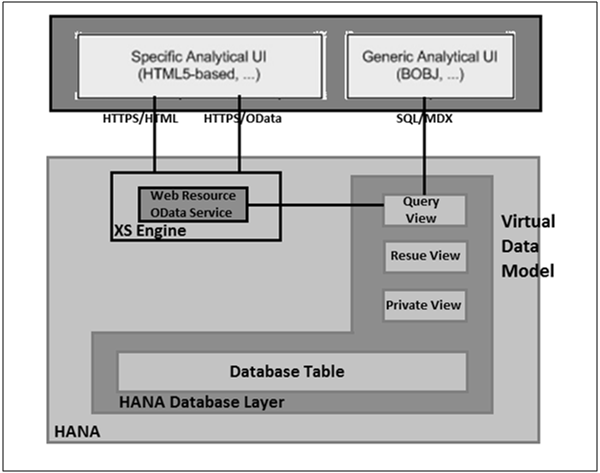
Tất cả báo cáo trong SAP HANA Live đều dựa trên công cụ tính toán cơ bản và dựa trên dữ liệu thời gian thực từ các ứng dụng bộ SAP Business, do đó không cần đợi tải dữ liệu.
Trong trường hợp khách hàng muốn tạo báo cáo mới để nâng cao các báo cáo hiện có thì chỉ cần thay đổi mô hình dữ liệu ảo hoặc tạo mô hình HANA mới để hỗ trợ xây dựng báo cáo nhanh chóng.
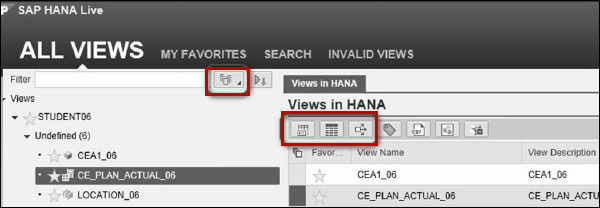
Cảnh quan hệ thống kỹ thuật cho SAP HANA Live
Có thể sử dụng hai phương pháp sau để triển khai SAP HANA Live trên bộ SAP Business.
Kịch bản song song
Trong trường hợp này, bạn có hai hệ thống và các bản sao dữ liệu xảy ra bằng cách sử dụng Chuyển đổi cảnh quan SAP. Để thực hiện SAP HANA Live view, bạn cần sao chép các bảng tương ứng trong cơ sở dữ liệu HANA.
Kịch bản tích hợp
Hệ thống SAP HANA Live và Business Suite dùng chung một thiết bị SAP HANA và kịch bản này phù hợp với các ứng dụng chạy trực tiếp trên SAP HANA.
Cung cấp dữ liệu đề cập đến việc sao chép dữ liệu vào cơ sở dữ liệu HANA để sử dụng trong Lập mô hình HANA và được sử dụng bằng các công cụ Báo cáo. Có nhiều phương pháp cung cấp dữ liệu khác nhau được hỗ trợ trong sao chép dữ liệu hệ thống SAP HANA.
SAP HANA Replication cho phép di chuyển dữ liệu từ hệ thống nguồn sang cơ sở dữ liệu SAP HANA. Một cách đơn giản để di chuyển dữ liệu từ hệ thống SAP hiện có sang HANA là sử dụng các kỹ thuật sao chép dữ liệu khác nhau.
Nhân rộng hệ thống có thể được thiết lập trên bảng điều khiển thông qua dòng lệnh hoặc bằng cách sử dụng HANA studio. ECC chính hoặc hệ thống giao dịch có thể trực tuyến trong suốt quá trình này. Có ba loại phương pháp sao chép dữ liệu trong hệ thống HANA -
- Phương pháp sao chép chuyển đổi cảnh quan SAP (SLT)
- Công cụ ETL Phương pháp dịch vụ dữ liệu đối tượng kinh doanh (BODS) của công cụ ETL
- Phương pháp kết nối bộ trích xuất trực tiếp (DXC)
Sao chép chuyển đổi cảnh quan SAP (SLT) là một phương pháp sao chép dữ liệu dựa trên kích hoạt trong hệ thống HANA. Nó là một giải pháp hoàn hảo để sao chép dữ liệu thời gian thực hoặc sao chép dựa trên lịch trình từ các nguồn SAP và không phải SAP. Nó có máy chủ SAP LT Replication, xử lý tất cả các yêu cầu kích hoạt. Máy chủ nhân rộng có thể được cài đặt như một máy chủ độc lập hoặc có thể chạy trên bất kỳ hệ thống SAP nào có SAP NW 7.02 trở lên.
Có một kết nối RFC đáng tin cậy giữa HANA DB và hệ thống giao dịch ECC cho phép kích hoạt sao chép dữ liệu dựa trên môi trường hệ thống HANA. Trong hình ảnh sau đây, bạn có thể thấy kịch bản sao chép SAP HANA SLT để sao chép dữ liệu thời gian thực.
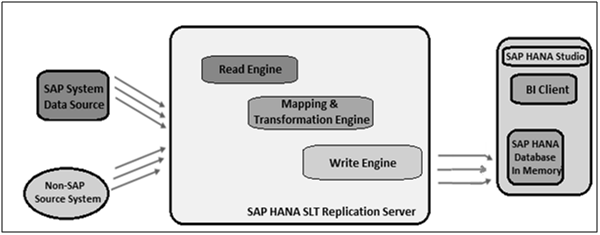
Lợi thế của SLT Replication
Sau đây là những ưu điểm của SLT Replication.
Phương pháp SLT Replication cho phép sao chép dữ liệu từ nhiều hệ thống nguồn sang một hệ thống HANA và cũng từ một hệ thống nguồn sang nhiều hệ thống HANA.
SAP LT sử dụng cách tiếp cận dựa trên trình kích hoạt. Nó không có tác động hiệu suất có thể đo lường được trên hệ thống nguồn.
Nó cũng cung cấp khả năng chuyển đổi và lọc dữ liệu trước khi tải vào cơ sở dữ liệu HANA.
Nó cho phép sao chép dữ liệu thời gian thực, chỉ sao chép dữ liệu có liên quan vào HANA từ các hệ thống nguồn SAP và không phải SAP.
Nó được tích hợp đầy đủ với HANA System và HANA studio.
Tạo kết nối RFC đáng tin cậy trong Hệ thống ECC
Trên hệ thống SAP nguồn AA1, bạn muốn thiết lập một RFC đáng tin cậy hướng tới hệ thống đích BB1. Khi hoàn tất, điều đó có nghĩa là khi bạn đăng nhập vào AA1 và người dùng của bạn có đủ quyền trong BB1. Bạn có thể sử dụng kết nối RFC và đăng nhập vào BB1 mà không cần phải nhập lại tên người dùng và mật khẩu.
Sử dụng mối quan hệ tin cậy / tin cậy RFC giữa hai hệ thống SAP, RFC từ hệ thống tin cậy thành hệ thống tin cậy, không cần mật khẩu để đăng nhập vào hệ thống tin cậy.
Mở hệ thống SAP ECC bằng đăng nhập SAP. Đi vàotransaction number sm59. Đây là số giao dịch để tạo kết nối RFC đáng tin cậy mới → Nhấp vào biểu tượng thứ ba để mở trình hướng dẫn kết nối mới → Nhấp vào Tạo và một cửa sổ mới sẽ mở ra.

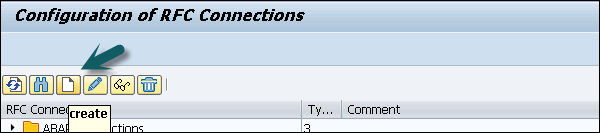
RFC đích ECCHANA (nhập tên của đích RFC) Loại kết nối: 3 (cho hệ thống ABAP)
Vào Cài đặt kỹ thuật: Nhập Máy chủ mục tiêu: Tên hệ thống ECC, IP và nhập Số hệ thống.
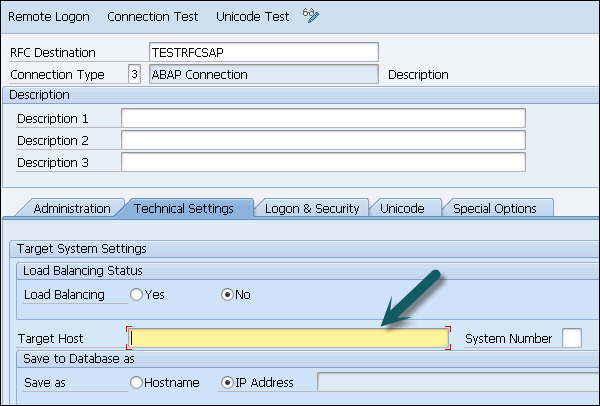
Chuyển đến tab Đăng nhập & Bảo mật, Nhập Ngôn ngữ, Ứng dụng khách, tên người dùng và mật khẩu hệ thống ECC.
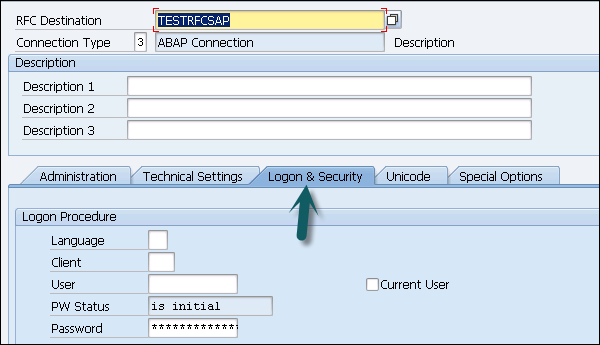
Nhấp vào tùy chọn Lưu ở đầu màn hình.

Nhấp vào Kiểm tra Kết nối và nó sẽ kiểm tra thành công kết nối.
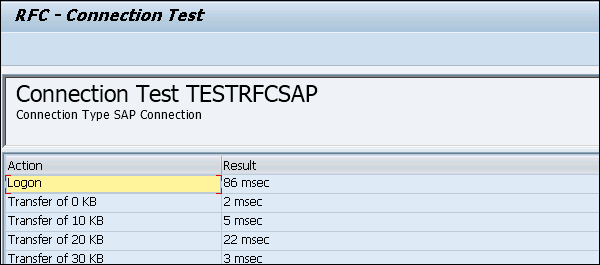
Định cấu hình kết nối RFC
Chạy transaction: ltr(để cấu hình kết nối RFC). Một trình duyệt mới sẽ mở ra. Nhập tên người dùng và mật khẩu hệ thống ECC và đăng nhập.

Nhấp vào Mới. Một cửa sổ mới sẽ mở ra. Nhập tên cấu hình. Bấm tiếp. Nhập Đích RFC (tên kết nối đã tạo trước đó), sử dụng tùy chọn tìm kiếm, chọn tên và nhấp vào tiếp theo.
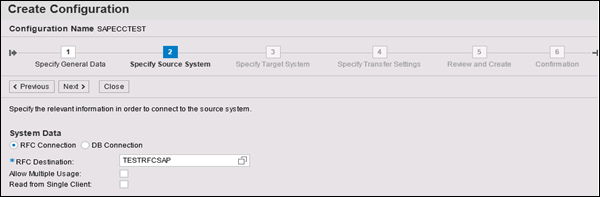
Trong Chỉ định hệ thống Mục tiêu, nhập tên người dùng và mật khẩu quản trị hệ thống HANA, tên máy chủ, số phiên bản và nhấp vào Tiếp theo. Nhập Số lượng công việc truyền dữ liệu như 007 (không thể là 000) → Tiếp theo → Tạo cấu hình.
Bây giờ bạn vào HANA Studio để sử dụng kết nối này và làm theo đường dẫn: Vào HANA Studio → Nhấp vào Cung cấp dữ liệu → Chọn hệ thống HANA.
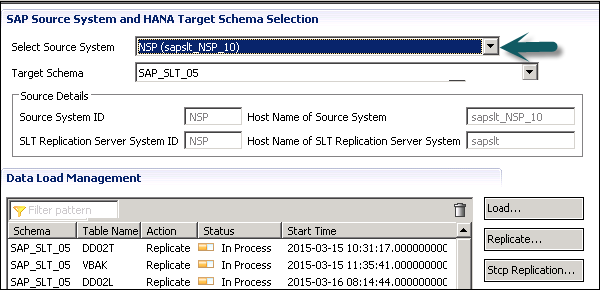
Chọn hệ thống nguồn (tên của kết nối RFC đáng tin cậy) và tên lược đồ đích mà bạn muốn tải các bảng từ hệ thống ECC. Chọn các bảng bạn muốn chuyển đến cơ sở dữ liệu HANA → THÊM → Kết thúc.
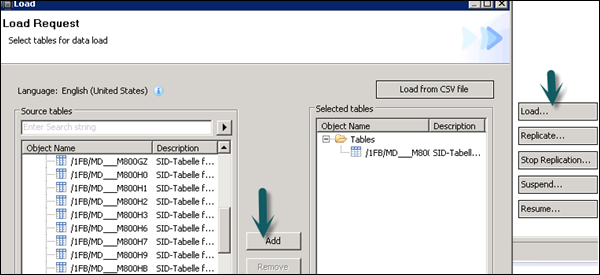
Các bảng đã chọn sẽ chuyển đến lược đồ đã chọn trong cơ sở dữ liệu HANA.
Có các chế độ khác nhau trong sao chép dữ liệu SLT -
Load - Lên lịch tải dữ liệu vào cơ sở dữ liệu HANA.
Replicate - Để lặp lại lịch trình.
Suspend - Đình chỉ quá trình sao chép.
Resume - Để tiếp tục sao chép đã dừng để hoàn tất quá trình tải dữ liệu.
Cách tiếp cận dựa trên kích hoạt sao chép SLT rất phổ biến với hệ thống SAP BW để sao chép dữ liệu thời gian thực trên bất kỳ cơ sở dữ liệu nào theo Ma trận tính khả dụng của sản phẩm (PAM).
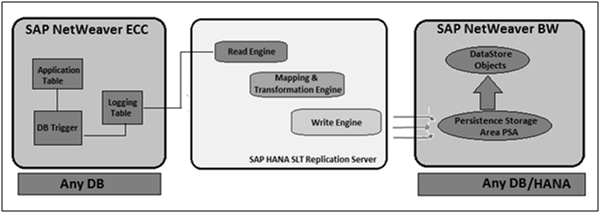
Trong hình trên, bạn có thể thấy kiến trúc đơn giản của việc sao chép dữ liệu SLT với hệ thống SAP BW. Sao chép dữ liệu SLT được đề xuất cho các bảng đơn giản mà không có bất kỳ phép nối hoặc chuyển đổi nào. Máy chủ sao chép SLT có thể được sử dụng bởi khách hàng SAP BW và nó độc lập với cơ sở dữ liệu bên dưới.
SLT Replication server được sử dụng để quản trị và quản lý việc cung cấp dữ liệu.
DB Connect được sử dụng để xác định kết nối cơ sở dữ liệu khác ngoài kết nối mặc định và các kết nối này được sử dụng để truyền dữ liệu vào hệ thống BI từ các bảng hoặc dạng xem.
Để kết nối cơ sở dữ liệu bên ngoài, bạn phải có thông tin sau:
- Tools
- Nguồn Kiến thức Ứng dụng
- Cú pháp SQL trong cơ sở dữ liệu
- Chức năng cơ sở dữ liệu
Điều kiện tiên quyết
Trong trường hợp, Hệ quản trị cơ sở dữ liệu nguồn của bạn khác với BI DBMS, bạn cần cài đặt ứng dụng khách cơ sở dữ liệu cho DBMS nguồn trên máy chủ ứng dụng BI.
Các tính năng chính của DB Connect bao gồm tải dữ liệu vào BI từ cơ sở dữ liệu được hỗ trợ bởi SAP. Khi bạn kết nối cơ sở dữ liệu với BI làm hệ thống nguồn, nó yêu cầu tạo một điểm truy cập trực tiếp vào hệ quản trị cơ sở dữ liệu quan hệ bên ngoài.
Kiến trúc DB
Chức năng đa kết nối thành phần SAP NetWeaver cho phép bạn mở thêm các kết nối cơ sở dữ liệu ngoài kết nối mặc định của SAP và bạn có thể sử dụng kết nối này để kết nối với cơ sở dữ liệu bên ngoài.
DB Connect có thể được sử dụng để thiết lập một kết nối kiểu này như một kết nối hệ thống nguồn với BI. Các cải tiến của DB Connect cho cơ sở dữ liệu cho phép bạn tải dữ liệu lên BI từ các bảng cơ sở dữ liệu hoặc dạng xem của các ứng dụng bên ngoài.
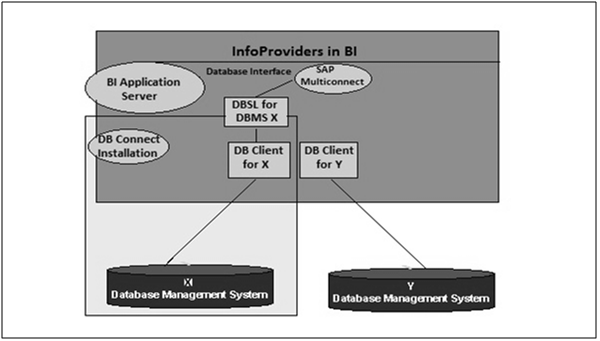
Đối với kết nối mặc định, DB Client và DBSL được cài đặt sẵn cho Hệ quản trị cơ sở dữ liệu (DBMS). Để sử dụng DB Connect để truyền dữ liệu vào hệ thống BI từ các hệ quản trị cơ sở dữ liệu khác, bạn cần cài đặt DB Client dành riêng cho cơ sở dữ liệu và DBSL dành riêng cho cơ sở dữ liệu trên máy chủ ứng dụng BI mà bạn đang sử dụng để chạy DB connect.
Tạo DBMS làm hệ thống nguồn
Đi tới RSA1 → Bàn làm việc quản trị. Trong tab mô hình → Hệ thống nguồn
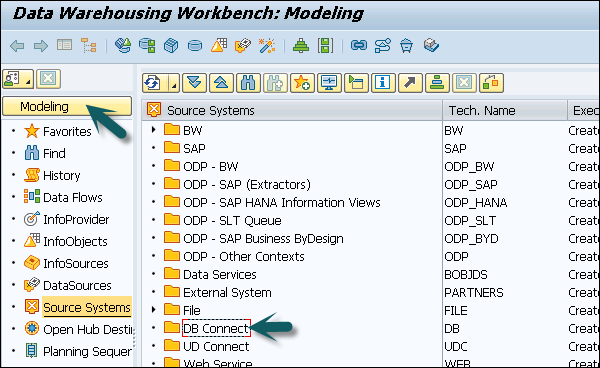
Đi tới Kết nối DB → Nhấp chuột phải → Tạo
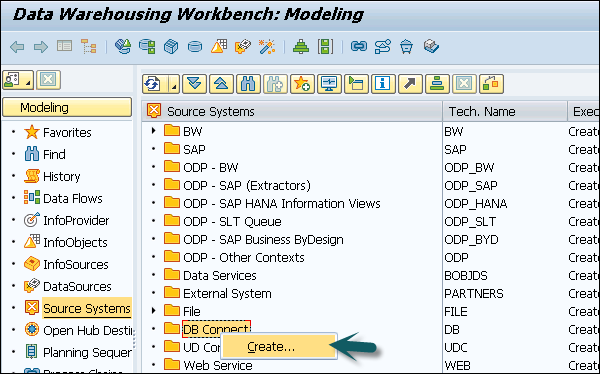
Nhập tên hệ thống logic (DB Connect) và mô tả. Nhấp vào Tiếp tục.

Nhập DBMS mà bạn muốn sử dụng để quản lý cơ sở dữ liệu.
Nhập người dùng cơ sở dữ liệu có tên mà bạn muốn mở kết nối và Mật khẩu DB phải nhập để cơ sở dữ liệu xác thực.
Trong Thông tin kết nối, bạn phải nhập thông tin kỹ thuật cần thiết để mở kết nối cơ sở dữ liệu.
Permanent Indicator- Bạn có thể đặt chỉ báo này để duy trì kết nối vĩnh viễn với cơ sở dữ liệu. Nếu giao dịch đầu tiên kết thúc, mỗi giao dịch được kiểm tra để xem liệu kết nối có thể được khởi động lại hay không.
Bạn có thể sử dụng tùy chọn này, Nếu kết nối DB phải được truy cập thường xuyên.
Lưu cấu hình này và bạn có thể nhấp vào quay lại để xem trong bảng.
Bạn có thể tạo các khung nhìn Mô hình HANA dựa trên InfoCubes trong hệ thống SAP BW. Để làm điều này, bạn phải mở InfoCube ở chế độ chỉnh sửa và kích hoạt cờ Bên ngoài SAP HANA View.

Tiếp theo là kích hoạt InfoCube.

Sau đó, đi tới SAP HANA Studio → Đi tới Gói: system-local → BW → BW2HANA
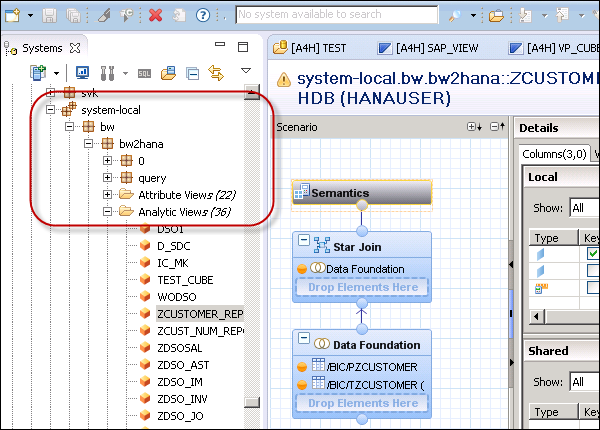
Tìm kiếm Chế độ xem phân tích với tên là InfoCube. Nhấp chuột phải → Mở Định nghĩa. Bạn có thể chọn chức năng bố cục tự động.

Khi bạn di chuyển từ SAP BW sang cơ sở dữ liệu HANA, có nhiều loại quy trình khác nhau đã lỗi thời. Nếu bạn sử dụng cơ sở dữ liệu SAP HANA, các loại quy trình sau trong chuỗi quy trình không bắt buộc:
- Làm đầy các khối mới
- Chỉ số BWA
- Điều chỉnh các tổng hợp phụ thuộc vào thời gian
- Xây dựng chỉ mục
- Xóa chỉ mục
Bạn không cần phải sửa đổi chuỗi quy trình để loại bỏ các loại quy trình này. Chuỗi quy trình tiếp tục chạy mà không có lỗi. Khi bạn kiểm tra nhật ký của Process Chain, bạn sẽ thấy các bước này không được thực hiện.
Các Giao dịch khác nhau có sẵn để theo dõi các lần chạy của Quy trình.
Giám sát chuỗi quy trình định kỳ
Sử dụng Transaction: RSPCM
Bạn có thể theo dõi trạng thái của các lần chạy hiện tại cho các chuỗi quy trình đã chọn. Bạn cũng có thể điều hướng đến chế độ xem chi tiết của chuỗi quy trình chạy từ giao dịch này.
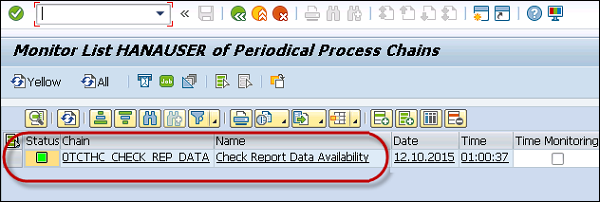
Xem Nhật ký để Chạy một Chuỗi Quy trình
Sử dụng Transaction: RSPC. Nó sẽ hiển thị một hoặc nhiều lần chạy cho một chuỗi quy trình.
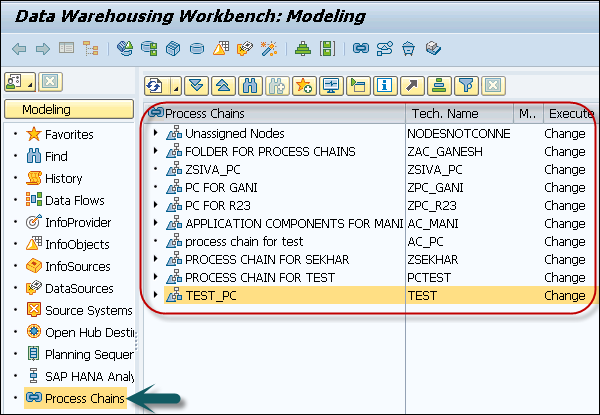
Thực hiện bảo trì chuỗi quy trình để chạy chuỗi quy trình
Sử dụng Transaction: RSPC1. Giao dịch này được sử dụng để xem nhật ký cho lần chạy này bằng cách đề cập đến id nhật ký của chuỗi quy trình cụ thể.
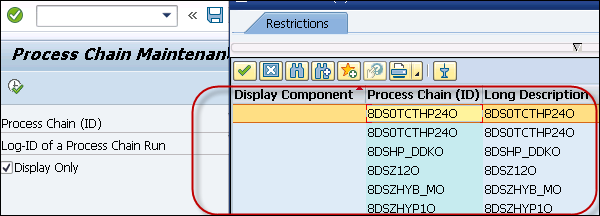
BW Accelerator (BWA) và HANA đều là các công cụ trong bộ nhớ và cung cấp cho bạn các tùy chọn để tăng tốc hiệu suất truy vấn bằng cách duy trì các bản sao của InfoCube trong bộ nhớ. BWA là người đầu tiên đưa khái niệm trong bộ nhớ vào Kho dữ liệu và SAP HANA cho phép toàn bộ ứng dụng chạy trên cơ sở dữ liệu trong bộ nhớ HANA.
Sau đây là những điểm khác biệt chính giữa SAP HANA và BWA -
Bộ tăng tốc BW (BWA)
BW Accelerator được thiết kế đặc biệt cho hệ thống Business Warehouse 7.0 trở lên để tăng tốc hiệu suất truy vấn. Nó làm giảm thời gian thu thập dữ liệu bằng cách liên tục sao chép dữ liệu InfoCube trong bộ nhớ.
BWA là một giải pháp để đạt được hiệu suất tốt hơn mà không cần thực hiện bất kỳ thay đổi nào đối với ứng dụng BI / BW.
Nó đọc dữ liệu SAP BW / BI và cung cấp quá trình đọc được tăng tốc và cung cấp kết quả cho các truy vấn BI / BW.
Bạn có thể tạo báo cáo BEx hoặc báo cáo trong công cụ Phân tích như BusinessObjects hoặc thậm chí Trang tổng quan bằng cách sử dụng truy vấn tăng tốc với BWA.
SAP HANA trong bộ nhớ
SAP HANA là một nền tảng và cơ sở dữ liệu trong bộ nhớ để cung cấp các ứng dụng phân tích hiệu suất cao. Dữ liệu có thể được sao chép sang cơ sở dữ liệu HANA từ các nguồn dữ liệu SAP và không phải SAP và được xem và phân tích bằng cách sử dụng các công cụ báo cáo của BusinessObjects.
SAP HANA hỗ trợ tải và báo cáo dữ liệu theo thời gian thực bằng cách sử dụng cung cấp dữ liệu dựa trên cơ sở kích hoạt sao chép SLT.
Tập dữ liệu được tải vào SAP HANA và sử dụng công cụ BI, bạn có thể sử dụng các mô hình dữ liệu HANA để phân tích và báo cáo dữ liệu.
Bạn có thể truy cập dữ liệu SAP và không phải SAP trong SAP HANA, bao gồm cả SAP BW.
Dữ liệu được lưu trữ trong bộ nhớ dựa trên cột và do đó cung cấp khả năng nén dữ liệu và ít thời gian hơn để thực hiện tổng hợp. Không cần lưu dữ liệu tổng hợp và việc tổng hợp có thể được thực hiện nhanh chóng.
Note -
Khi bạn di chuyển SAP BW được hỗ trợ bởi HANA, BWA đã lỗi thời. Bạn có thể kiểm tra với nhà cung cấp phần cứng BWA để cấp giấy phép BWA. Rất ít nhà cung cấp phần cứng cho phép bạn ghi có phần cứng BWA khi bạn nhận được một thiết bị phần cứng mới của SAP HANA.
Thời gian chạy truy vấn trên SAP BW trên HANA và BWA là tương đương nhau. Trong một số trường hợp, các truy vấn chạy trên BW trên HANA nhanh hơn so với BWA.
Khi bạn sử dụng BW trên HANA, tất cả việc xây dựng chỉ mục BWA sẽ bị loại bỏ. Khi tải dữ liệu được thực hiện, nó sẽ có sẵn ngay lập tức.
Khi bạn tạo các khung nhìn SAP HANA dựa trên hệ thống BW, có một số loại đặc quyền được yêu cầu để chạy các khung nhìn trong HANA. Các mức độ chứng khoán khác nhau có thể được áp dụng cho các đối tượng trong hệ thống SAP HANA và BW.
Trong SAP HANA, các đặc quyền phân tích được sử dụng để giới hạn quyền truy cập mức hàng trên các khung nhìn mô hình. Các đặc quyền phân tích được xử lý như bộ lọc cho các truy vấn cơ sở dữ liệu. Người dùng chỉ xem dữ liệu mà họ có đặc quyền phân tích.
Bạn có thể chỉ định các loại quyền khác nhau cho những người dùng khác nhau trên thành phần khác nhau của Chế độ xem trong Đặc quyền phân tích.
Đôi khi, người dùng khác không thể truy cập dữ liệu trong cùng một chế độ xem, những người không có bất kỳ yêu cầu liên quan nào đối với dữ liệu đó.
Example
Giả sử bạn có chế độ xem Phân tích EmpDetails có thông tin chi tiết về nhân viên của một tổ chức - Tên trống, Id cấp, Phòng, Mức lương, Ngày tham gia, Đăng nhập cấp phép, v.v. Bây giờ, nếu bạn không muốn nhà phát triển Báo cáo của mình xem chi tiết Lương hoặc Emp chi tiết đăng nhập của tất cả nhân viên, bạn có thể ẩn điều này bằng cách sử dụng tùy chọn Đặc quyền phân tích.
Đặc quyền phân tích chỉ được áp dụng cho các thuộc tính trong Chế độ xem thông tin. Chúng tôi không thể thêm các biện pháp để hạn chế quyền truy cập trong Đặc quyền phân tích.
Đặc quyền phân tích được sử dụng để kiểm soát quyền truy cập đọc trên các dạng xem Thông tin SAP HANA. Do đó, chúng tôi có thể hạn chế dữ liệu bằng Empname, EmpId, Emp đăng nhập hoặc Emp Dept chứ không phải bằng các giá trị số như lương và thưởng.
Tạo đặc quyền phân tích trong SAP HANA
Nhấp chuột phải vào Tên gói và chuyển đến Đặc quyền phân tích mới hoặc bạn có thể mở bằng cách sử dụng khởi chạy nhanh HANA Modeler.
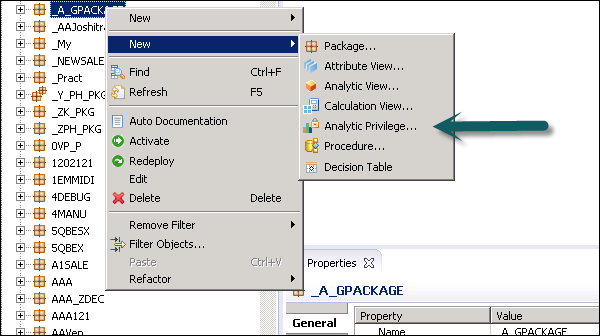
Nhập tên và Mô tả Đặc quyền Phân tích → Kết thúc. Một cửa sổ mới sẽ mở ra.
Bạn có thể nhấp vào nút Tiếp theo và thêm chế độ xem Mô hình hóa trong cửa sổ này trước khi nhấp vào Kết thúc. Ngoài ra còn có một tùy chọn để sao chép gói Đặc quyền Phân tích hiện có.
Trong BW, người dùng chỉ có thể thực hiện các truy vấn BEx mà họ được ủy quyền. Trong trường hợp bạn không có quyền chạy truy vấn, thông báo lỗi sẽ hiển thị.
Để tạo các dạng xem SAP HANA từ InfoProviders, có thể sử dụng phương pháp sau: Đặc quyền phân tích dựa trên XML.
Khi các dạng xem SAP HANA được tạo từ InfoProviders từ SAP HANA, bạn có thể sử dụng đặc quyền phân tích dựa trên XML được áp dụng: Đặc quyền phân tích dựa trên SQL.
Khi các dạng xem SAP HANA được tạo từ BW InfoProviders từ SAP BW, các đặc quyền phân tích dựa trên SQL được sử dụng.
Đặc quyền đối tượng trong SAP HANA
Để truy cập các dạng xem SAP HANA được tạo từ SAP BW, bạn cần có quyền sau:
Object privilege - CHỌN trên _SYS_BI
Object privilege - THỰC HIỆN trên REPOSITORY_REST (SYS)
Package privilege - REPO.READ trên gói nội dung nơi các chế độ xem SAP HANA đã tạo được lưu trữ.
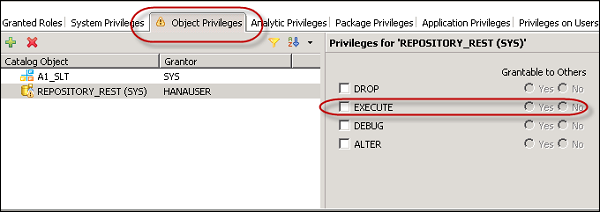
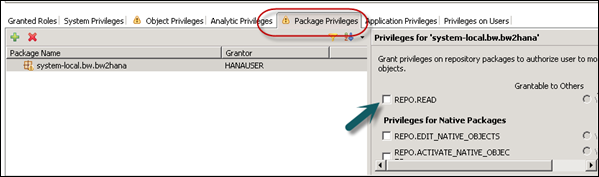
Một người phải có kinh nghiệm tốt về SAP BW với kiến thức chuyên môn về SAP BW trong các dự án SAP HANA. Anh / cô ấy lẽ ra phải làm việc trong các dự án liên quan đến mô hình SAP BW đối với SAP HANA bằng cách sử dụng các nhà cung cấp tổng hợp, Advance DSO, ODP, LSA ++ và sử dụng các đối tượng BW được hiển thị dưới dạng khung nhìn HANA.
Sau đây là một số kinh nghiệm và khả năng khác được yêu cầu.
BW về kinh nghiệm dự án HANA và ít nhất 2 kinh nghiệm triển khai hoặc phát triển BW end-to-end.
Triển khai SAP BW trên mô hình cụ thể HANA như Nhà cung cấp tổng hợp và hiển thị các đối tượng BW trong Chế độ xem HANA, Cung cấp dữ liệu hoạt động, LSA ++, v.v.
Làm việc trên HANA Studio - Các lược đồ và bảng trên HANA, dạng xem thuộc tính, dạng xem phân tích và dạng xem Tính toán.
Phát triển và xử lý các kịch bản kết hợp - mô hình dữ liệu BW và khung nhìn HANA theo yêu cầu.
Quản lý bảng SAP BW trong môi trường phân phối HANA.
Yêu cầu kinh nghiệm tích hợp với BW / BO / HANA.
Kiến thức về các công cụ BOBJ như WEBI, Lumira và Design studio là một điểm cộng.
Chứng nhận SAP BW 7.0 trở lên.
SAP BW trên Chứng nhận HANA.